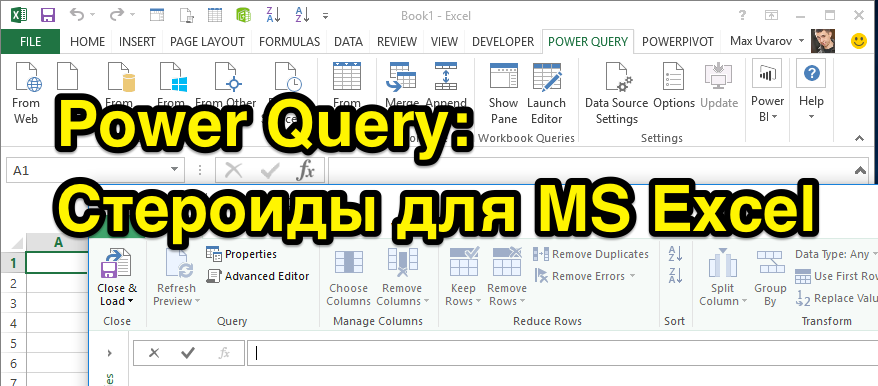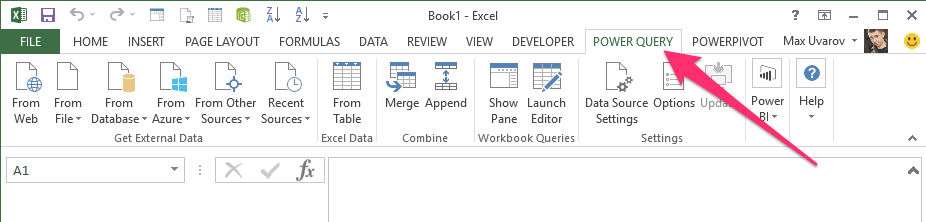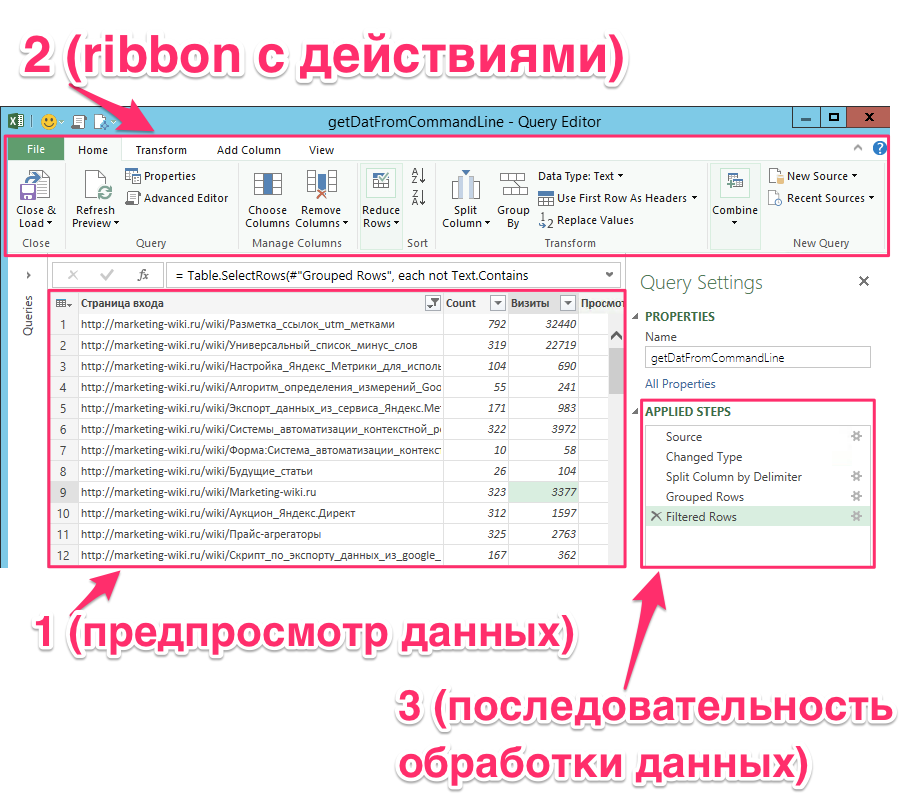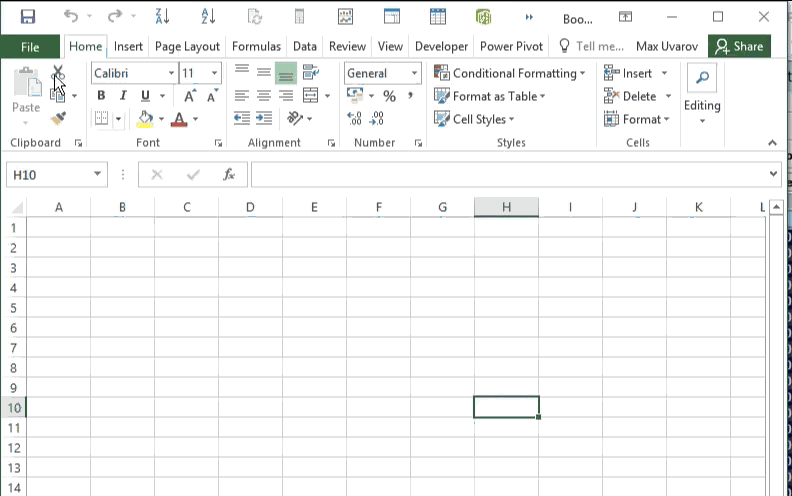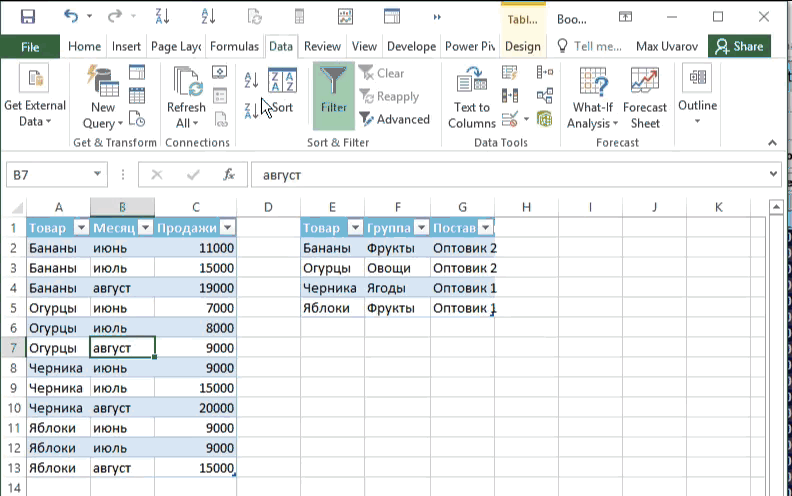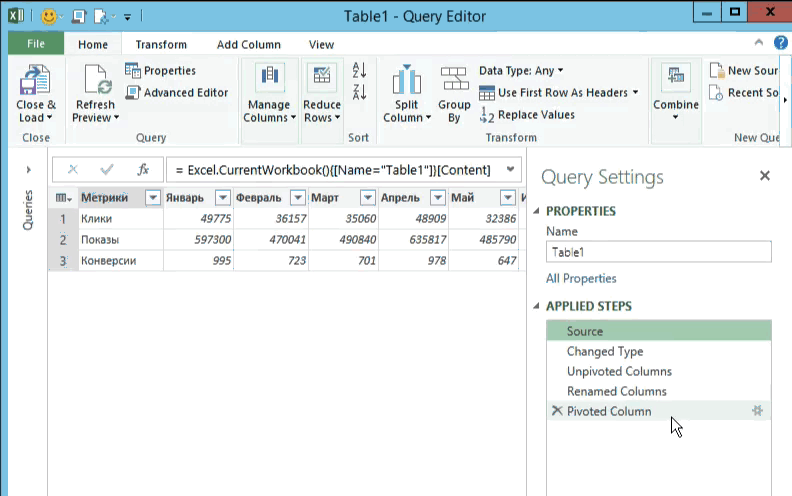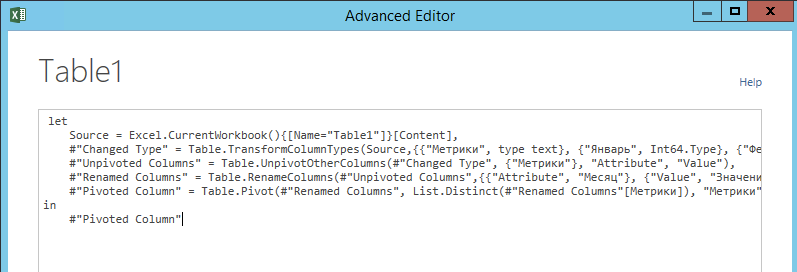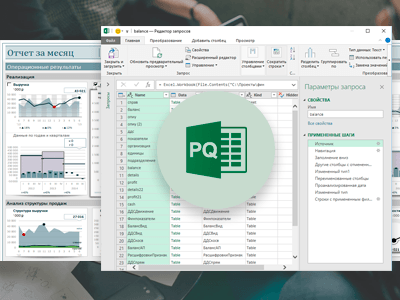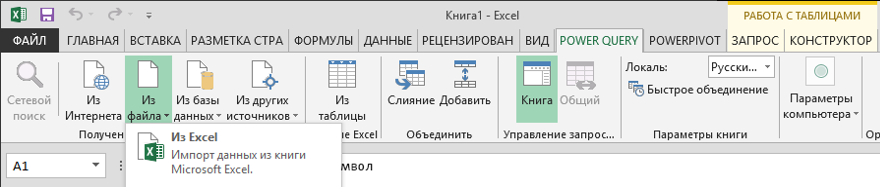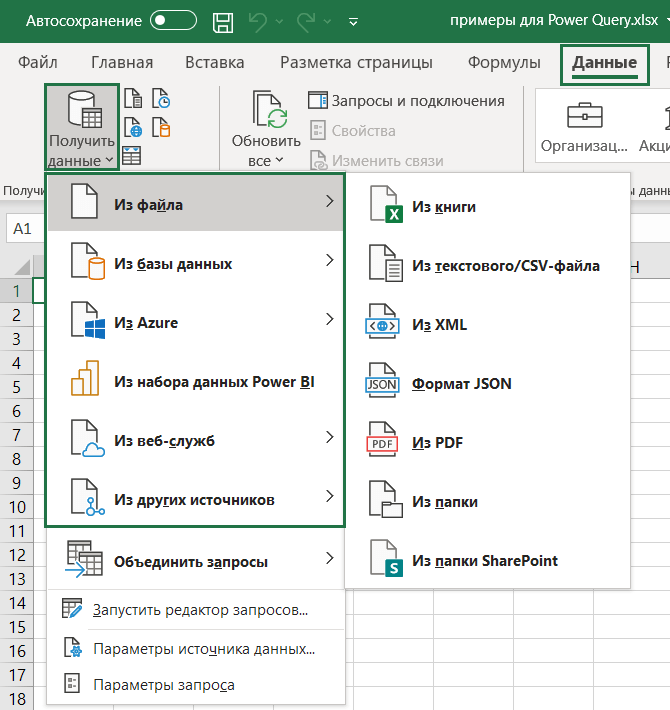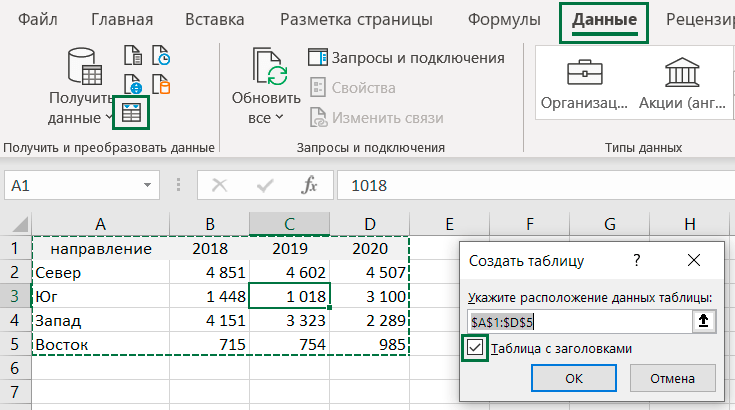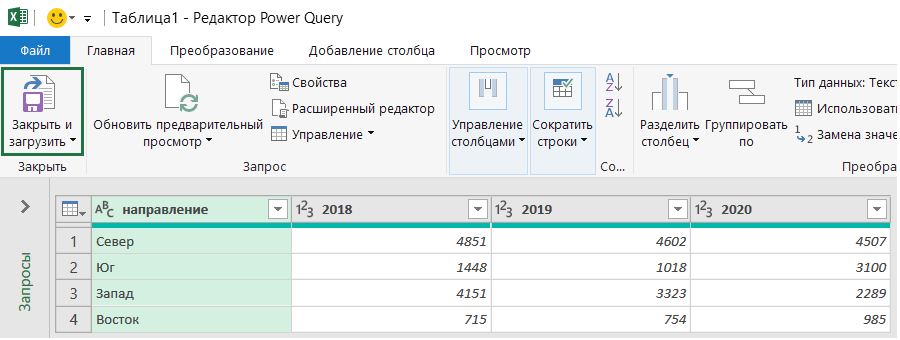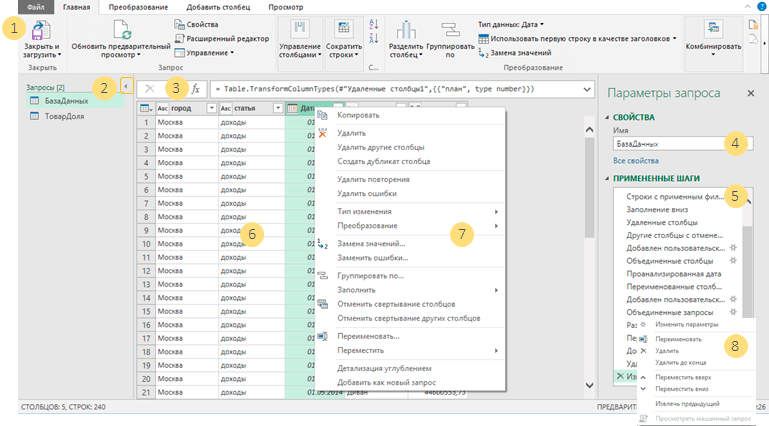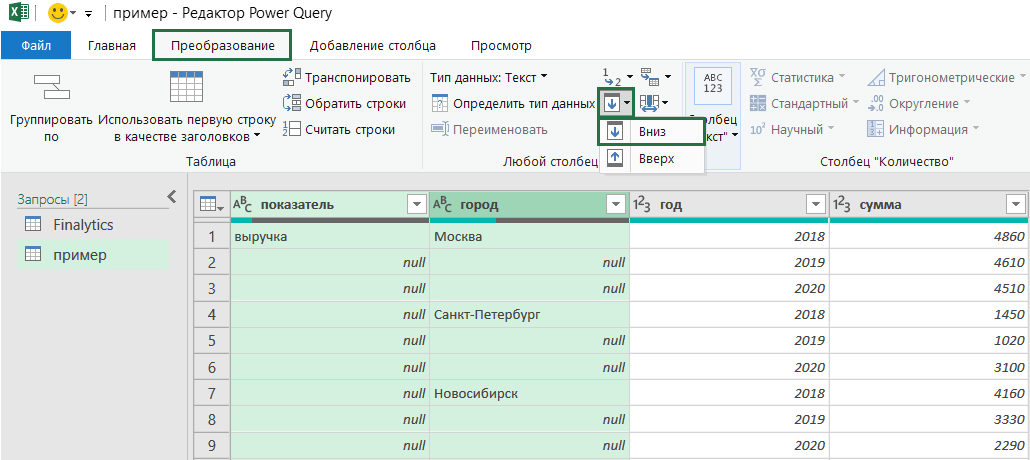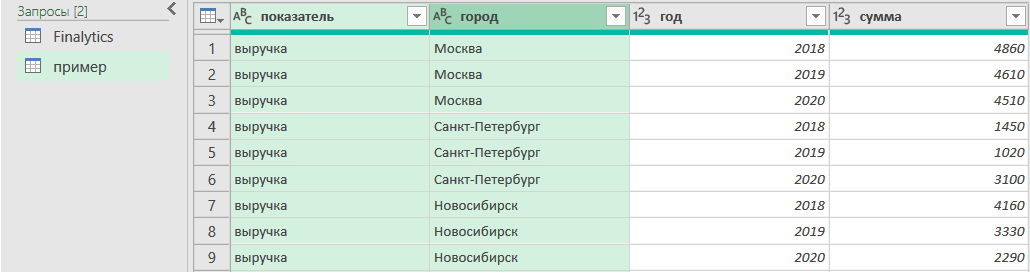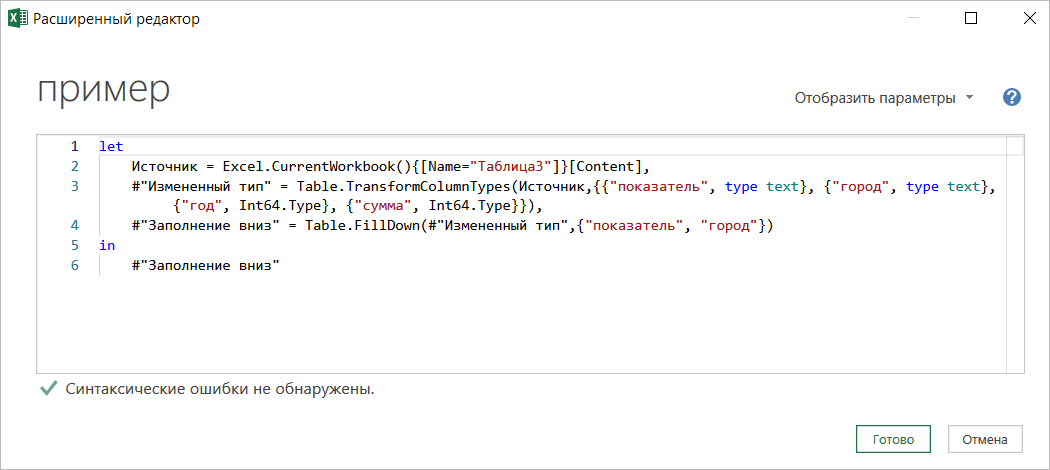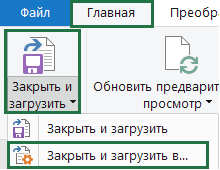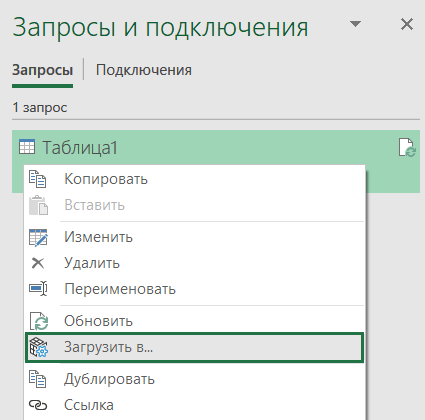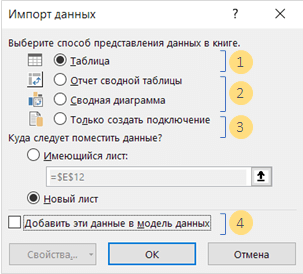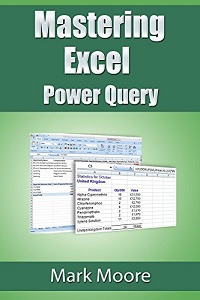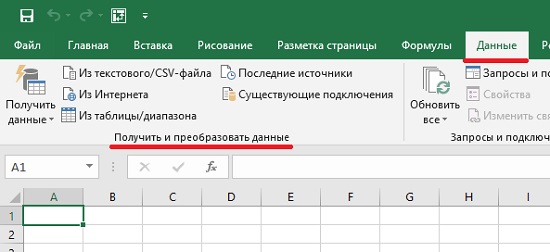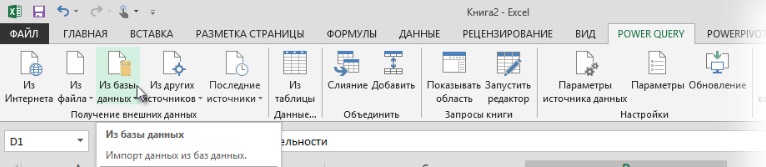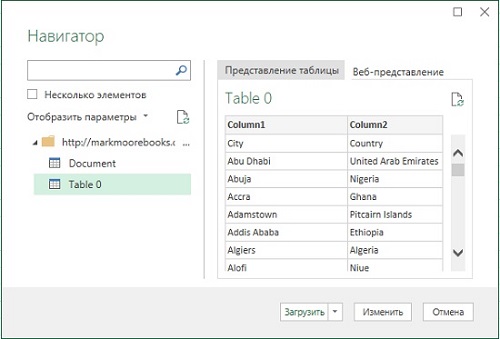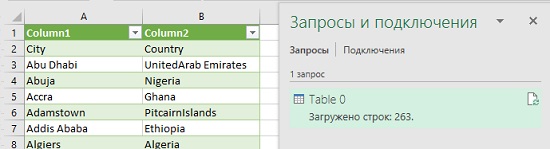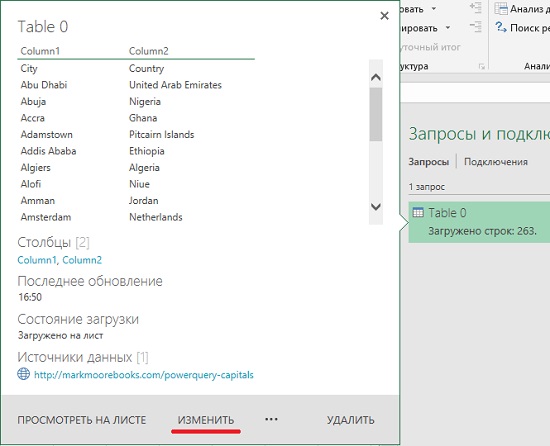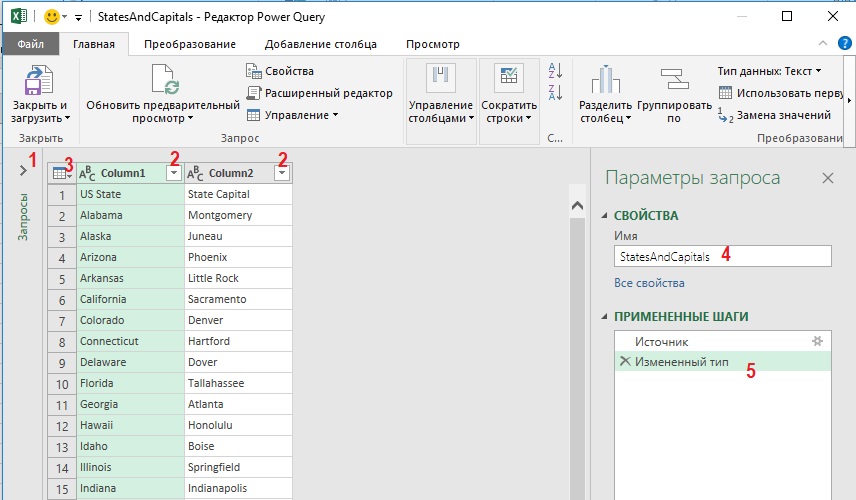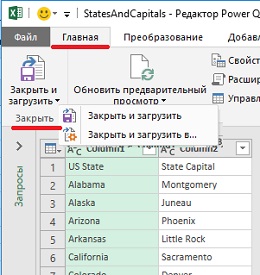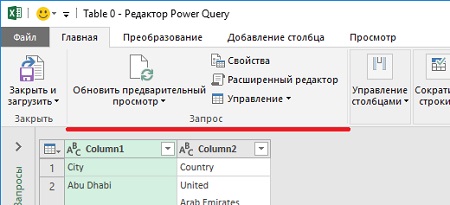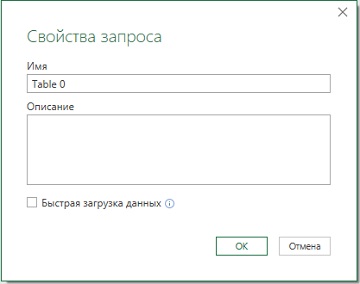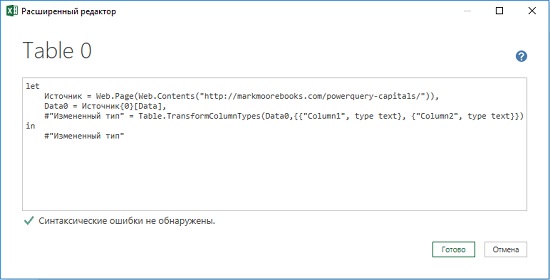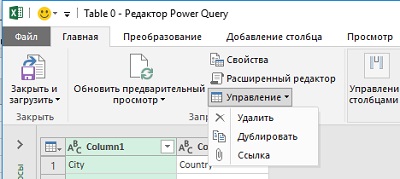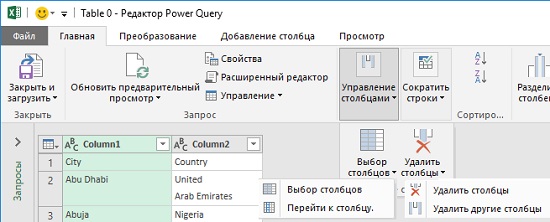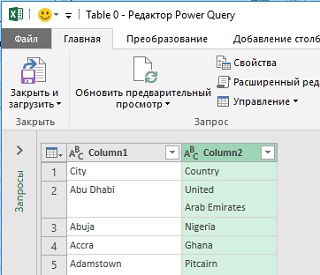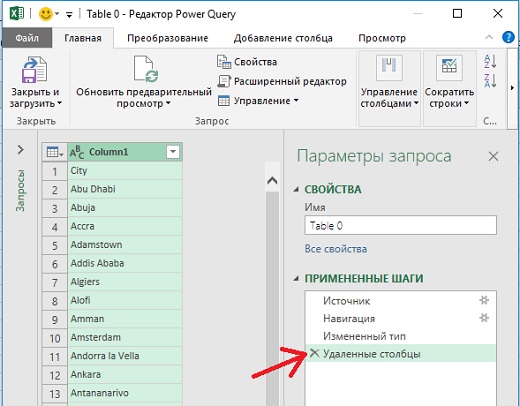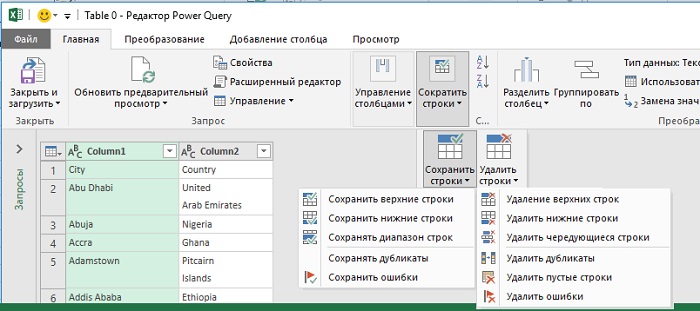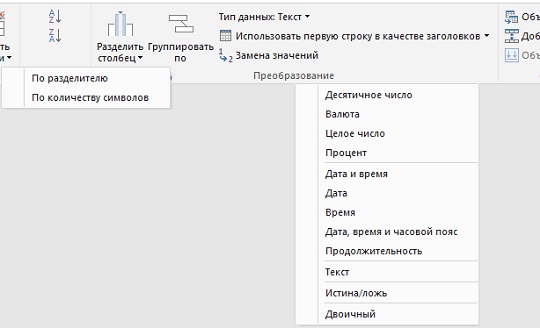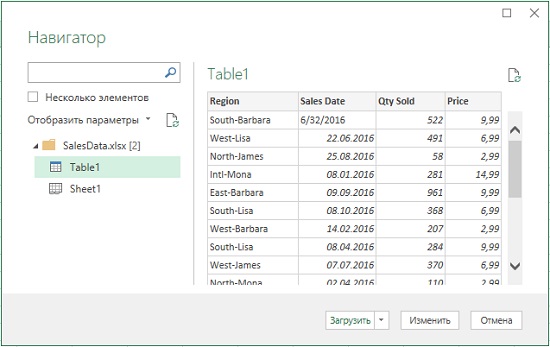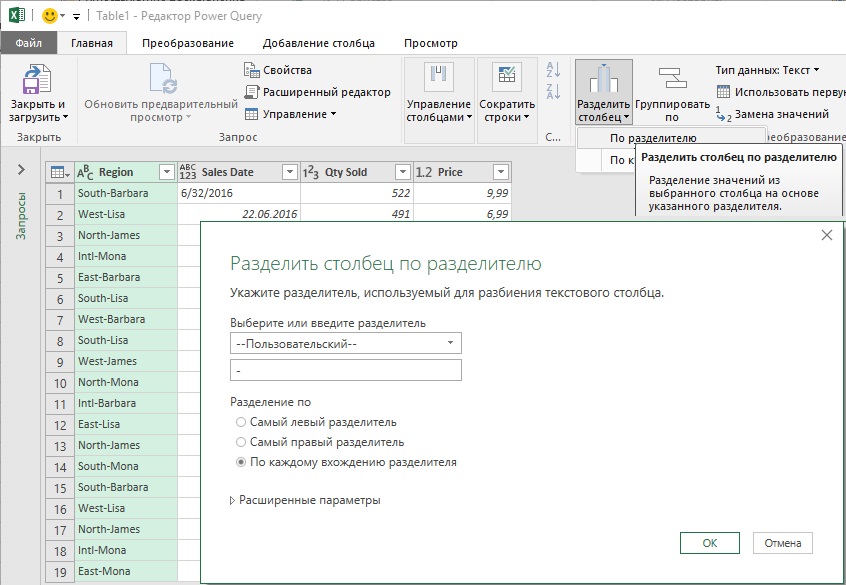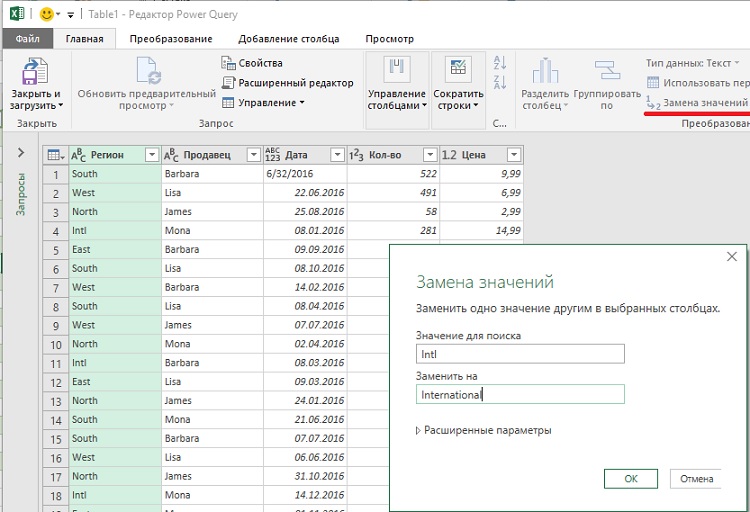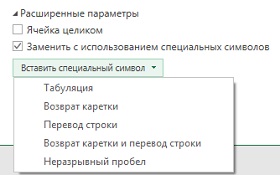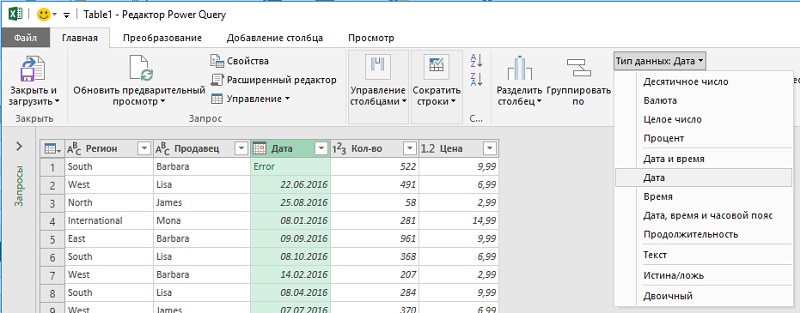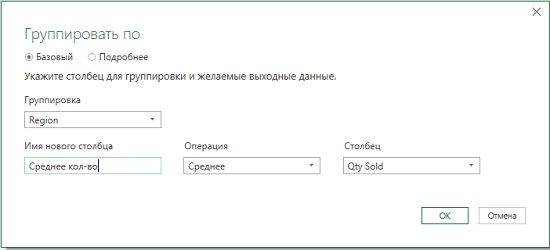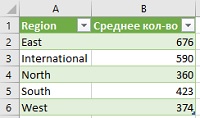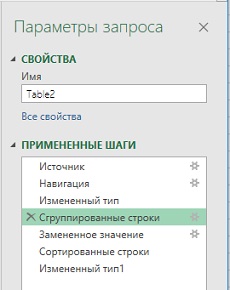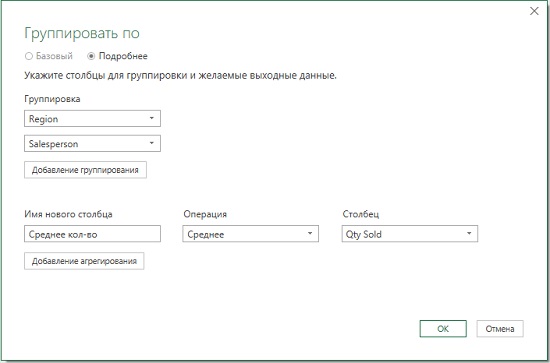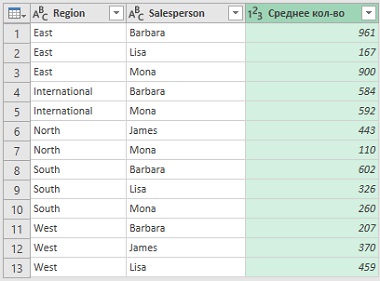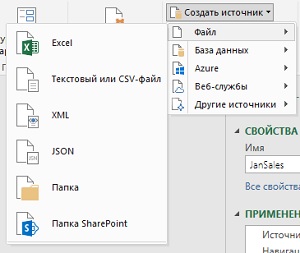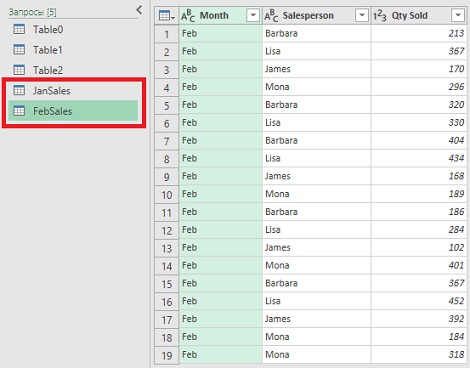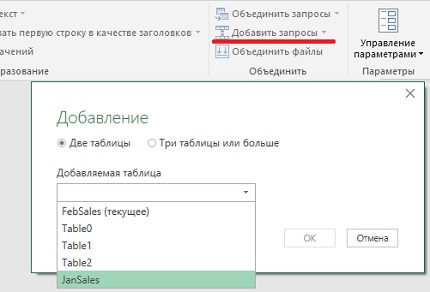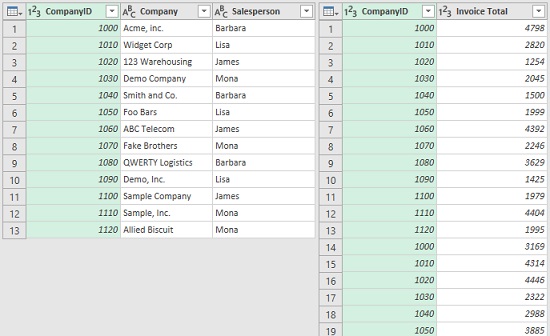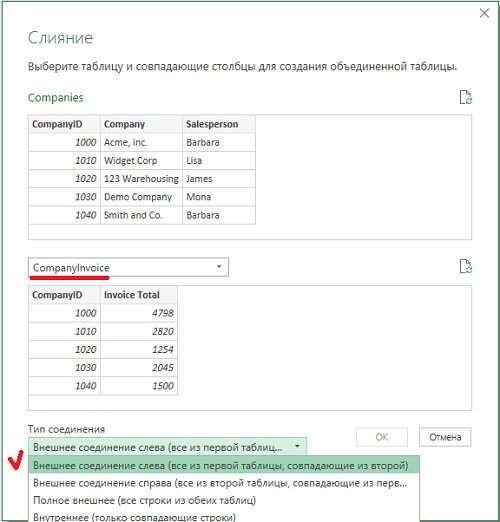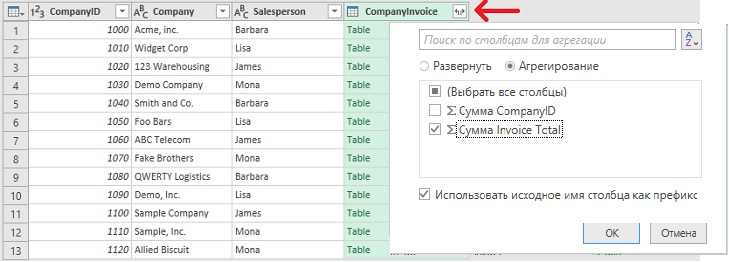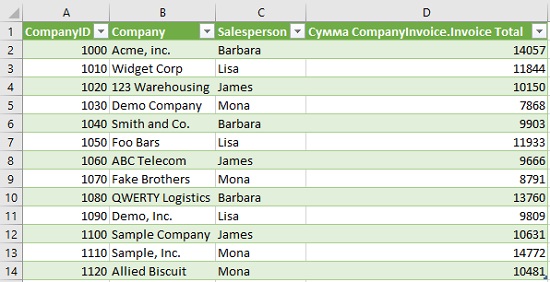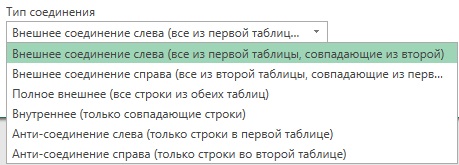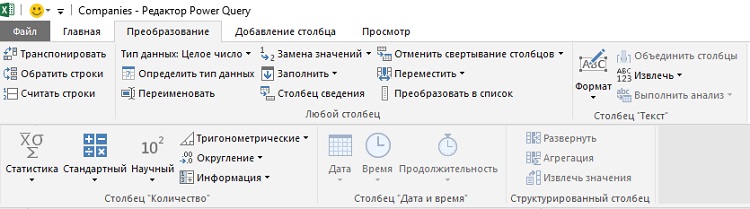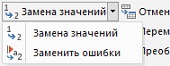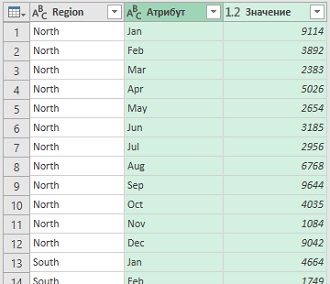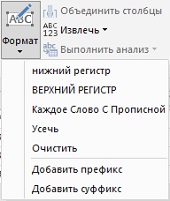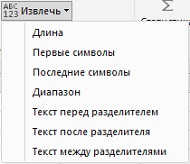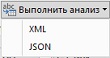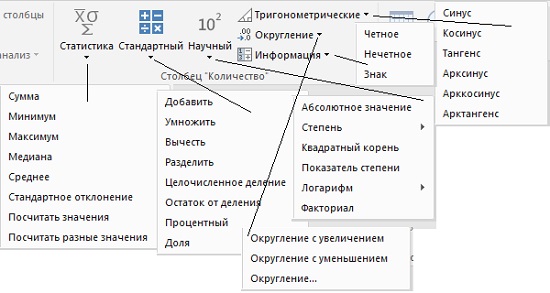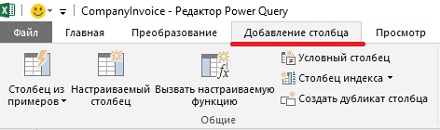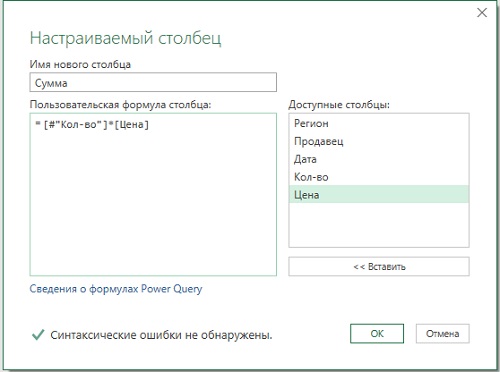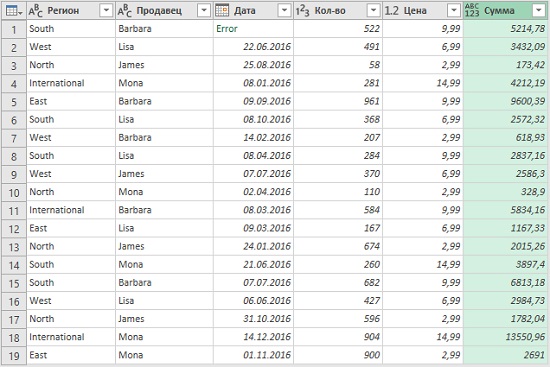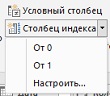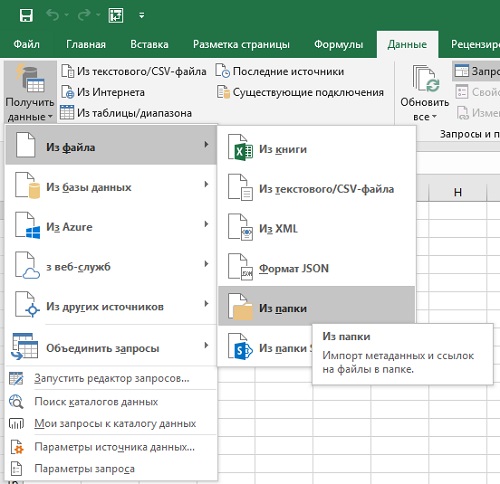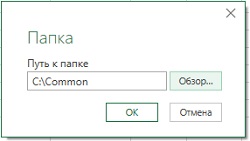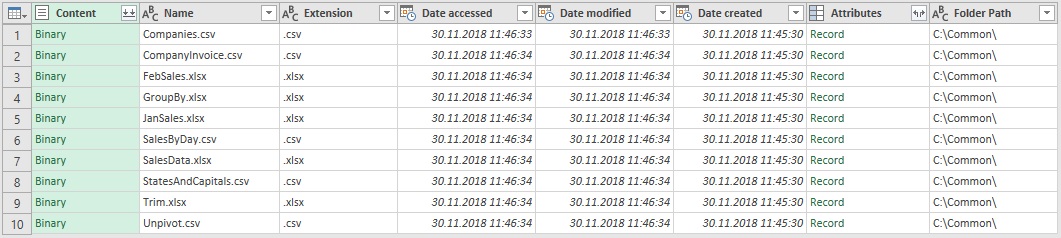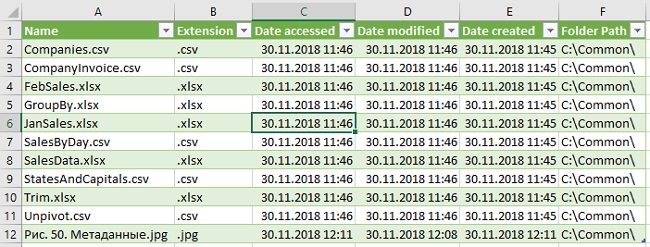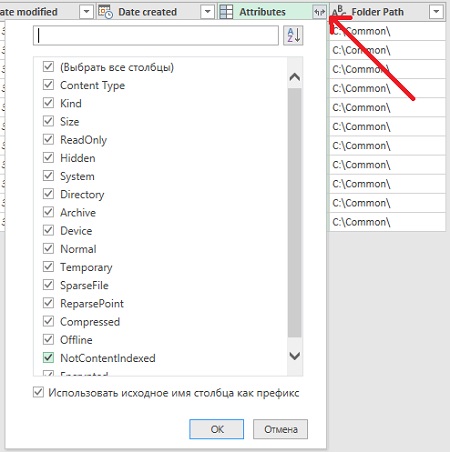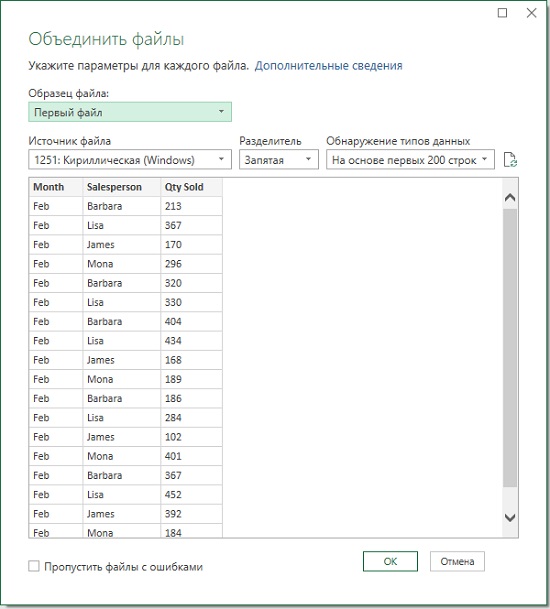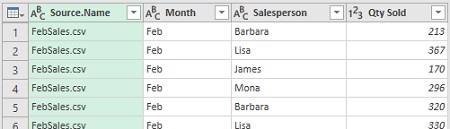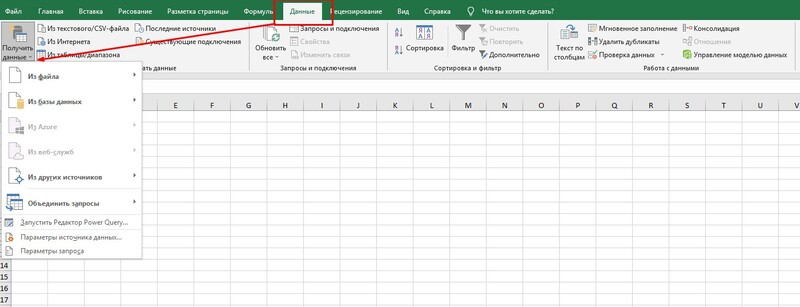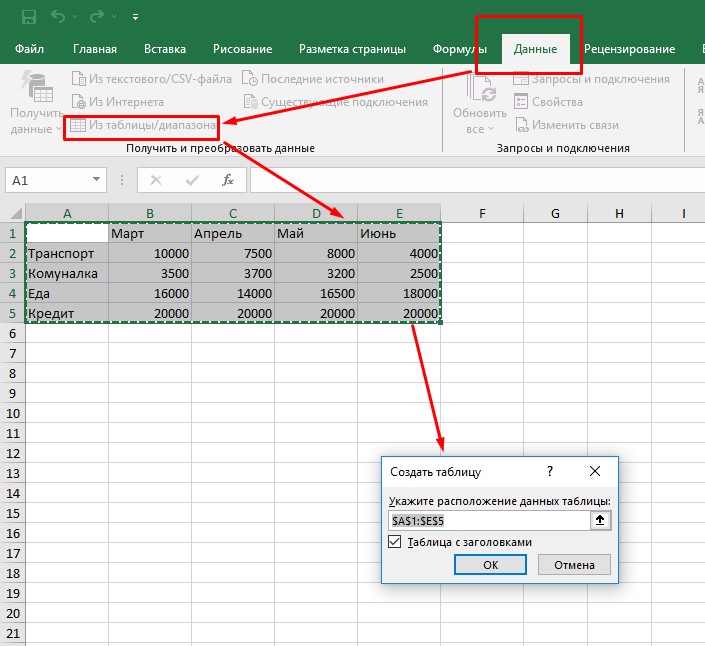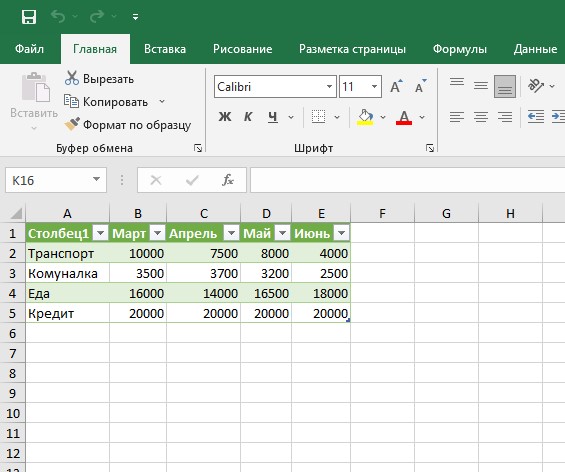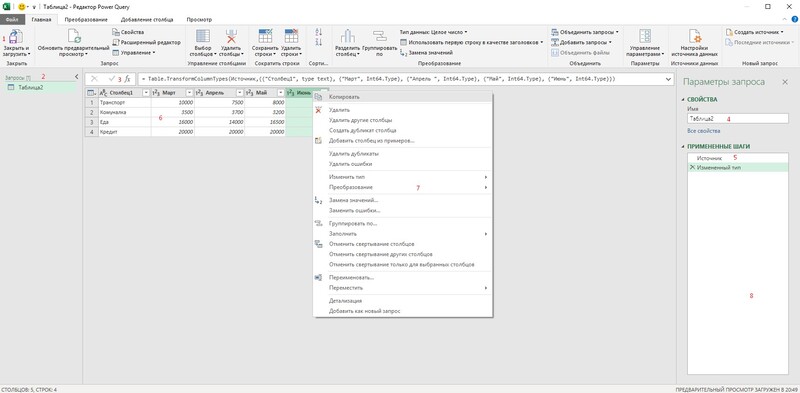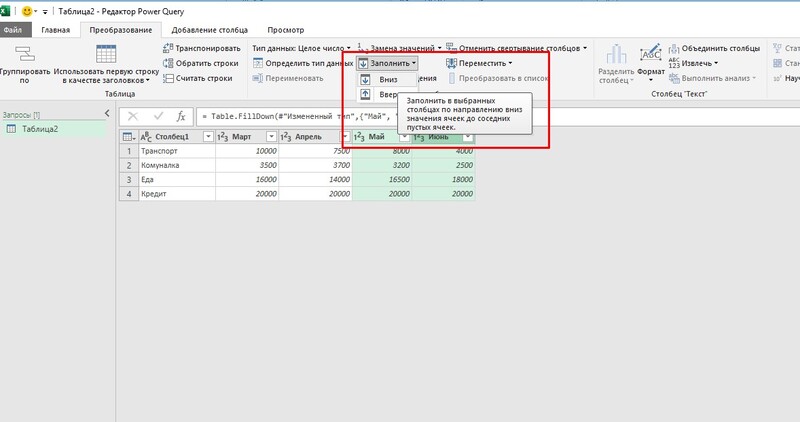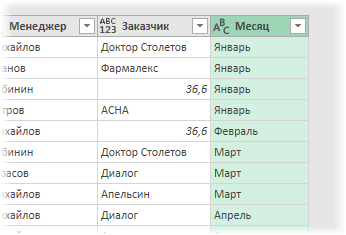Интеграция get & transform Data (теперь называется Power Query) в Excel за прошедшие годы пережила ряд изменений.
Excel 2010 и 2013 для Windows
В Excel 2010 для Windows мы впервые представили Power Query, и она была доступна в виде бесплатной надстройки, которую можно скачать здесь: Скачать надстройку Power Query. После включения функциональность Power Query была доступна на вкладке Power Query на ленте.

Microsoft 365
Мы обновили Power Query, чтобы стать основным интерфейсом в Excel для импорта и очистки данных. Вы можете получить доступ к мастерам и средствам импорта данных Power Query из группы Получение & преобразование данных на вкладке Данные ленты Excel.

Эта функция включает расширенные функции импорта данных, перестановку команд на вкладке Данные , новую панель «Запросы & подключение «, а также возможность эффективной обработки данных путем сортировки, изменения типов данных, разделения столбцов, агрегирования данных и т. д.
Этот новый интерфейс также заменил старые устаревшие мастеры импорта данных в команде Data в группе Получение внешних данных . Тем не менее, доступ к им по-прежнему можно получить из диалогового окна Параметры Excel(Выберите параметры > файла> данные > Показать устаревшие мастеры импорта данных).
Excel 2016 и 2019 для Windows
Мы добавили тот же интерфейс Get & Transform Data на основе технологии Power Query, что и Microsoft 365.
Excel для Microsoft 365 для Mac
В 2019 году мы начали поддержку Power Query в Excel для Mac. С тех пор мы добавили возможность обновлять запросы Power Query из файлов TXT, CSV, XLSX, JSON и XML. Мы также добавили возможность обновлять данные из SQL Server и таблиц, & диапазонов в текущей книге.
В октябре 2019 г. мы добавили возможность обновлять существующие запросы Power Query и использовать VBA для создания и редактирования новых запросов.
В январе 2021 г. добавлена поддержка обновления Power Query запросов из источников OData и SharePoint.
Дополнительные сведения см. в статье Использование Power Query в Excel для Mac.
Примечание Поддержка Power Query в Excel 2016 и Excel 2019 для Mac отсутствует.
Каталог данных устаревание
С помощью Каталог данных можно просмотреть общие запросы, а затем выбрать их для загрузки, редактирования или использования в текущей книге. Эта функция постепенно стала устаревшей:
-
1 августа 2018 года мы прекратили подключение новых клиентов к Каталог данных.
-
3 декабря 2018 г. пользователи не смогли поделиться новыми или обновленными запросами в Каталог данных.
-
4 марта 2019 года Каталог данных перестал работать. После этой даты мы рекомендуем скачать общие запросы, чтобы вы могли продолжать использовать их за пределами Каталог данных с помощью параметра Открыть в области задач Мои запросы Каталог данных.
Power Query устаревание надстройки
В начале лета 2019 г. мы официально отреклись от Power Query надстройки, которая требуется для Excel 2010 и 2013 для Windows. Как любезно, вы по-прежнему можете использовать надстройку, но это может измениться позже.
Прекращение использования соединителя данных Facebook
Импорт и обновление данных из Facebook в Excel перестали работать в апреле 2020 г. Все подключения Facebook, созданные до этой даты, больше не работают. Мы рекомендуем как можно скорее пересмотреть или удалить все существующие запросы Power Query, использующие соединитель Facebook, чтобы избежать непредвиденных результатов.
Критические обновления Excel для Windows
С июня 2023 г. для Power Query в Excel для Windows требуются следующие компоненты:
-
Power Query в Excel для Windows использует платформу .NET Framework, но требуется версия 4.7.2 или более поздняя. Дополнительные сведения см. в разделе Обновление платформа .NET Framework.
-
Power Query в Excel для Windows требуется, чтобы среда выполнения WebView2 продолжала поддерживать веб-соединитель данных (получение данных из Интернета). Дополнительные сведения см. в разделе Скачивание среды выполнения WebView2.
Время на прочтение
7 мин
Количество просмотров 194K
В данной статье я хочу рассказать о некоторых возможностях бесплатной и крайне полезной, но пока еще мало известной надстройки над MS Excel под названием Power Query.
Power Query позволяет забирать данные из самых разных источников (таких как csv, xls, json, текстовых файлов, папок с этими файлами, самых разных баз данных, различных api вроде Facebook opengraph, Google Analytics, Яндекс.Метрика, CallTouch и много чего еще), создавать
повторяемые последовательности обработки
этих данных и загружать их внутрь таблиц Excel или самого data model.
И вот под катом вы можете найти подробности всего этого великолепия возможностей.
Совместимость и технические подробности
Power Query доступен бесплатно для всех версий Windows Excel 2010, 2013 и встроен по умолчанию в Windows Excel 2016. Для пользователей MacOS X Power Query недоступен (впрочем, даже без этого маковский Excel отвратителен на ощупь и продвинутые пользователи, включая меня, чаще всего работают с нормальным Excel через Parallels или запуская его на удаленной виндовой машинке).
Также, Power Query встроен в новый продукт для бизнес аналитики — Power BI, а еще, ходят слухи, что Power Query будет появляться и в составе других продуктов от Microsoft. Т.е. Power Query ждет светлое будущее и самое время для адептов технологий Microsoft (и не только) заняться его освоением.
Как оно работает
После установки Power Query в интерфейсе Excel 2010–2013 появляется отдельная одноименная вкладка.
В новом Excel 2016 функционал Power Query доступен на вкладке Data (данные), в блоке “Get & Transform”.
Сначала, в интерфейсе Excel мы выбираем конкретный источник данных, откуда нам их нужно получить, и перед нами открывается окошко самого Power Query с предпросмотром первых строчек загруженных данных (область 1). В верхней части окошка располагается Ribbon с командами по обработке данных (область 2). И в правой части экрана (область 3) у нас расположена панель с последовательностью всех действий, которые применяются к данным.
Возможности Power Query
У Power Query очень много возможностей и я хочу остановиться на некоторых из числа моих любимых.
Как я уже писал выше, Power Query замечателен тем, что позволяет подключаться к самым разным источникам данных. Так он позволяет загружать данные из CSV, TXT, XML, json файлов. Притом процесс выбора опций загрузки тех-же CSV файлов гибче и удобнее, чем он реализован штатными средствами Excel: кодировка автоматически выбирается часто правильно и можно указать символ разделителя столбцов.
Объединение файлов лежащих в папке
Power Query умеет забирать данные из указанной папки и объединять их содержимое в единые таблицы. Это может быть полезно, например, если вам периодически приходят какие-то специализированные отчеты за отдельный промежуток времени, но данные для анализа нужны в общей таблице. Гифка
Текстовые функции
К столбцам из текста в Power Query по нажатию на кнопки на Ribbon можно применять такие функции как:
- Разделить столбец по символу или по количеству символов. И в отличие от Excel можно задать максимальное количество столбцов, а также направление откуда нужно считать символы — слева, справа.
- Изменить регистр ячеек в столбце
- Подсчитать количество символов в ячейках столбца.
Числовые функции
К столбцам с числовыми значениями по нажатию на кнопки на Ribbon можно применять:
- Арифметические операции
- Возводить в степени, вычислять логарифмы, факториалы, корни
- Тригонометрические операции
- Округлять до заданных значений
- Определять четность и т.д.
Функции для работы с датами, временем и продолжительностью
К столбцам со значениями даты и времени по нажатию на кнопки на Ribbon можно применять:
- Автоматическое определение формата вписанной даты (в excel c этим большая боль)
- Извлекать в один клик номер месяца, дня недели, количество дней или часов в периоде и т.п.
Unpivot — Pivot
В интерфейсе Power Query есть функция “Unpivot”, которая в один клик позволяет привести данные с одной метрикой разложенные по столбцам по периодам к форме, которая будет удобна для использования в сводных таблицах (понимаю что трудно написал — смотрите пример). Также, есть функция с обратным действие Pivot. Гифка
Операция Merge — смерть ВПР
Функция ВПР (VLOOKUP) одна из наиболее используемых функций в MS Excel. Она позволяет подтягивать данные в одну таблицу из другой таблицы по единому ключу. И вот как раз для этой функции в Power Query есть гораздо более удобная альтернатива — операция Merge. При помощи этой операции соединение таблиц нескольких таблиц в одну по ключу (по простому или по составному ключу, когда соответствие нужно находить по нескольким столбцам) выполняется буквально в 7 кликов мыши без ввода с клавиатуры.
Операция Merge — это аналог join в sql, и ее можно настроить чтобы join был разных типов — Inner (default), Left Outer, Right Outer, Full Outer.
Upd.Мне тут подсказали, что Power Query не умеет делать Aproximate join, а впр умеет. Чистая правда, из коробки альтернатив нет. Гифка
Подключение к различным базам данных. Query Folding.
Power Query также замечателен тем, что умеет цепляться к самым разным базам данных — от MS SQL и MySQL до Postgres и HP Vertica. При этом, вам даже не нужно знать SQL или другой язык базы данных, т.к. предпросмотр данных отображается в интерфейсе Power Query и все те операции, которые выполняются в интерфейсе прозрачно транслируются в язык запросов к базе данных.
А еще в Power Query есть понятие Query Folding: если вы подключены к совместимой базе данных (на текущий момент это MS SQl), то тяжелые операции по обработке данных Power Query будет стараться выполнить на серверной стороне и забирать к себе лишь обработанные данные. Эта возможность радикально улучшает быстродействие многих обработок.
Язык программирования “М”
Надстройка Power Query — это интерпретатор нового, скриптового, специализированного для работы с данными, языка программирования М.
На каждое действие, которое мы выполняем с данными в графическом интерфейсе Power Query, в скрипт у нас пишется новая строчка кода. Отражая это, в панели с последовательностью действий (область 3), создается новый шаг с говорящим названием. Благодаря этому, используя панель с последовательностью действий, мы всегда можем посмотреть как выглядят у нас данные на каждом шаге обработки, можем добавить новые шаги, изменить настройки применяемой операции на конкретном шаге, поменять их порядок или удалить ненужные шаги. Гифка
Также, мы всегда можем посмотреть и отредактировать сам код написанного скрипта. И выглядеть будет он примерно так:
Язык M, к сожалению, не похож ни на язык формул в Excel, ни на MDX и, к счастью, не похож на Visual Basic. Однако, он очень прост в изучении и открывает огромные возможности по манипуляции данными, которые недоступны с использованием графического интерфейса.
Загрузка данных из Яндекс.Метрики, Google Analytics и прочих Api
Немного овладев языком “M” я смог написать программки в Power Query, которые умеют подключаться к API Яндекс.Метрики и Google Analytics и забирать оттуда данные с задаваемыми настройками. Программки PQYandexMetrika и PQGoogleAnalytics я выложил в опенсорс на гитхаб под лицензией GPL. Призываю пользоваться. И я буду очень рад, если эти программы будут дорабатываться энтузиастами.
Для Google Analytics подобного рода экспортеров в разных реализациях достаточно много, но вот для Яндекс.Метрики, насколько я знаю, мой экспортер был первым публично доступным, да еще и бесплатным 
Power Query умеет формировать headers для post и get запросов и забирать данные из интернета. Благодаря этому, при должном уровне сноровки, Power Query можно подключить практически к любым API. В частности, я для своих исследований дергаю данные по телефонным звонкам клиентов из CallTouch API, из API сервиса по мониторингу активности за компьютером Rescuetime, занимаюсь парсингом нужных мне веб-страничек на предмет извлечения актуальной информации.
Еще раз про повторяемость и про варианты применения
Как я уже писал выше, скрипт Power Query представляет собой повторяемую последовательность манипуляций, применяемых к данным. Это значит, что однажды настроив нужную вам обработку вы сможете применить ее к новым файлам изменив всего один шаг в скрипте — указав путь к новому файлу. Благодаря этому можно избавиться от огромного количества рутины и освободить время для продуктивной работы — анализа данных.
Я занимаюсь веб-аналитикой и контекстной рекламой. И так уж получилось, что с момента, как я познакомился с Power Query в ее интерфейсах я провожу больше времени, чем в самом Excel. Мне так удобнее. Вместе с тем возросло и мое потребление другой замечательной надстройки в MS Excel — PowerPivot.
Вот часть задач, которые я делаю с использованием Power Query:
- разбираю семантику для Толстых проектов,
- Делаю частотные словари,
- Создаю веб-аналитические дашборды и отчеты для анализа конкретных срезов,
- Восстанавливаю достижение целей в системах веб-аналитики, если они не настроены на проекте,
- Сглаживаю прогноз вероятности методами Андрея Белоусова (+Байеса:),
- Делаю аудит контекстной рекламы на данных из K50 статистика,
- И много других разных ad-hoc analysis задач, которые нужно сделать лишь однажды
Вот bi систему, про которую я рассказывал на Yac/M 2015 (видео) я делал полнстью при помощи Power Query и загружал данные внутрь PowerPivot.
Пару слов про локализацию
На сайте Microsoft для пользователей из России по умолчанию скачивается Power Query с переведенным на русским язык интерфейсом. К счастью, локализаторы до перевода на русский языка программирования (как это сделано с языком формул в excel) не добрались, однако жизнь пользователям неоднозначными переводами сильно усложнили. И я призываю вас скачивать, устанавливать и пользоваться английской версией Power Query. Поверьте, она будет гораздо понятнее.
Ссылки по теме
Официальные ресурсы на английском:
- Скачать Английскую версию Power Query
- Справка по формулам языка M
- Ветка Форума Microsoft Technet про Power Query
На момент написания статьи на русском языке информации по Power Query практически нет, и то что мной найдено приведено ниже:
- Импорт данных из таблиц в Google Spreadsheets
- Power BI. Получаем данные из REST API
- Сообщество продвинутых пользователей Excel, Power Pivot и Power Query в Facebook
- Обновляемая страничка в Marketing-wiki про Power Query
На английском:
- Видео с демонстрацией возможностей Power Query на конференции TechEd North America
- Блог Chris Webb, пожалуй наиболее полный ресурс с примерами использования Power Query
- Книга Chris Webb — Power Query for Power BI and Excel
- Блог Ken Puls
- Курс «Excel для интернет-маркетинга»
- Курс «Power BI для интернет-маркетинга»
- Книга Ken Puls и Miguel Escobar — M is for Data Monkey
Power Query — это инструмент для продвинутого бизнес-анализа, предназначенный для подключения к источникам данных и их преобразования.
Несмотря на то, что данные в Excel можно загружать с помощью инструментов Power Pivot, возможностей для преобразования и доступных источников данных в Power Query намного больше и работа с ними проще. Итак, теперь для обработки таблиц и подключения к данным больше не нужны сложные формулы и макросы.
Power Query в меню Excel
В зависимости от того, какая у вас версия Excel, вид надстройки Power Query может выглядеть по-разному. В Excel 2010 и 2013 надстройка появляется в виде отдельной вкладки «Power Query» (если у вас такой вкладки нет, прочитайте, как ее установить).
В Excel после 2016 года Power Query уже встроен по умолчанию и находится в меню Данные → раздел Получить и преобразовать данные (в некоторых версиях Excel этот раздел называется Скачать & преобразовать).
Работа с данными в Power Query
Power Query умеет:
- напрямую подключаться к данным в различных источниках;
- очищать данные и выполнять преобразования;
- подготовленные данные выгружать на лист, в сводную таблицу или добавлять в модель данных Excel.
Таким образом, Power Query – это полноценный ETL-инструмент (Extract, Transform, Load).
Подключение к данным в Power Query
В Power Query можно подключать данные из самых разных источников: таблицы в самом файле и других Excel-файлах, текстовые/csv файлы, папки, базы данных, источники в интернете, файлы xml и json, pdf-файлы, данные из канала OData и так далее. А также загрузить данные из Power BI и написать запрос с нуля – Пустой запрос.
Чтобы посмотреть, какие именно источники данных доступны в Excel, перейдите на вкладку Данные → Получить данные (или Создать запрос, если у вас не новая версия Excel).
Для примера добавим в Power Query данные из таблицы.
- Выделите любую таблицу на листе Excel и перейдите в меню:
— в Excel 2010 и 2013: вкладка Power Query → Из таблицы (или С листа).
— для Excel после 2016: меню Данные → Из таблицы (Из таблицы/диапазона).
В открывшемся окне поставьте галочку «Таблица с заголовками».
Таблица с данными при этом превратится в «умную» smart-таблицу.
- Откроется окно редактора запросов, в котором будет наша таблица. Нажимаем кнопку в меню Главная → Закрыть и загрузить. Готово!
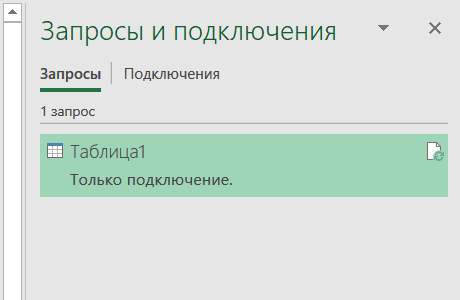
Редактор запросов Power Query
Разберем подробнее интерфейс редактора запросов Power Query.
Если окно редактора у вас закрыто, откройте его в меню Данные → Получить данные → Запустить редактор запросов. Или щелкните 2 раза мышкой по названию запроса на вкладке Запросы и подключения.
Итак, в редакторе Power Query есть:
- Лента редактора запросов для вкладок меню: Главная, Преобразование, Добавить столбец, Просмотр.
- Перечень созданных запросов, который можно свернуть / развернуть.
- Строка формул.
- Название самого запроса.
- Примененные шаги запроса: записанные шаги получения или преобразования данных. Их можно редактировать, выбирая в списке, изменять последовательность шагов, добавлять новые или удалять.
- Область предварительного просмотра, в которой выводится результат преобразования данных для каждого шага.
- Меню для данных, которое открывается при нажатии правой кнопкой мышки.
- При выборе правой кнопкой мыши названия шага появляется его контекстное меню.
Преобразование данных
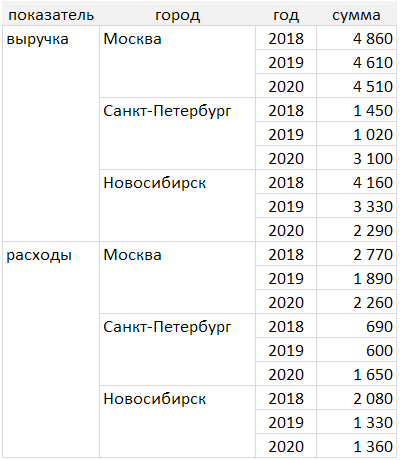
Допустим, у нас есть таблица с выручкой и расходами по городам за несколько лет. В таблице эти показатели разделены на две группы. Столбец с городами тоже имеет группировки (смотрите рисунок).
Если вы знакомы со сводными таблицами, то знаете, что построить сводную на основе таких данных не получится. Привести их в «нужный вид» можно в Power Query буквально за несколько щелчков мышкой:
- выделите таблицу (можно выделить таблицу целиком или одну из ячеек);
- выберите в меню Данные → Из таблицы (Из таблицы/диапазона);
- в появившемся окне поставьте галочку рядом с «Таблица с заголовками» → ОК;
- в открывшемся редакторе запросов выделите столбцы «показатель» и «город», нажав мышкой на названия столбцов с зажатым Ctrl;
- в меню нажмите Преобразование → Заполнить → Вниз.
- Готово! Пустые строки заполнены значениями из ячеек сверху.
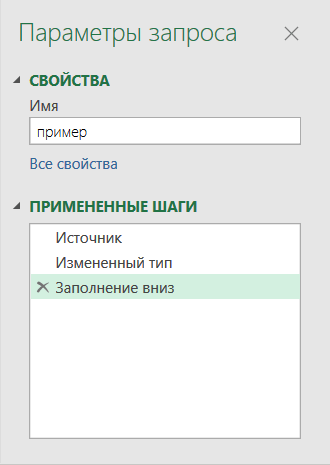
Шаги запроса можно редактировать, выбирая мышкой (таблица в области предварительного просмотра при этом тоже изменится). Ненужные шаги удаляются при нажатии на «крестик». Можно добавлять новые шаги в середину запроса или менять их местами, перемещая мышкой.
Обработка данных в Power Query выполняется последовательно, шаг за шагом, и каждое последующее действие использует результаты предыдущего. Поэтому при добавлении новых шагов или изменении их последовательности обязательно проверьте, все ли в порядке со следующими операциями. Проверить, все ли в порядке, можно, нажав на самый нижний шаг.
Кроме простых операций с данными, Power Query умеет выполнять и другие действия: сортировать, фильтровать, заменять, группировать, заполнять пустые значения, удалять дубликаты, работать с текстом и числами, выполнять простые вычисления, транспонировать таблицы и разворачивать их столбцы, объединять данные и многое-многое другое.
Строка формул и расширенный редактор
Код запроса, который вы создаете в Power Query, автоматически записывается на языке M. Это не значит, что обязательно потребуется писать код – большинство операций по преобразованию данных можно выполнить только с помощью кнопок меню.
Формулы Power Query выводятся в строке формул. По умолчанию эта строка скрыта, ее включают на вкладке Просмотр → Строка формул.
Чтобы посмотреть все формулы, здесь же на вкладке Просмотр нажмите на кнопку Расширенный редактор. В открывшемся окне появится полный текст запроса.
Типы данных Power Query
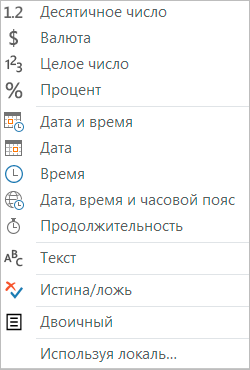
- в меню Главная → Тип данных или Преобразование → Определить тип данных;
- нажать мышкой по значку типа данных в названии столбца;
- определить тип даты на вкладке Преобразование → Дата → Выполнить анализ.
Перед сохранением запроса проверьте, все ли типы данных заданы правильно. Это сэкономит время на поиск ошибок. А вот шаг «Измененный тип», который автоматически проставляется в середине запроса, лучше удалить.
Импорт данных из Power Query
Итак, данные преобразованы. Что делать с ними дальше? В Power Query доступно несколько вариантов импорта данных.
Способы импорта можно задать при сохранении запроса Главная → Закрыть и загрузить в…
… А если запрос уже сохранен – в списке на вкладке Запросы и подключения. Щелкните по названию запроса правой кнопкой мышки и выберите в меню Загрузить в
Excel предлагает пользователям на выбор несколько вариантов импорта данных (вид окна импорта может отличаться в зависимости от версии Excel):
- Выгрузка на лист: выберите способ представления данных → Таблица, поместить данные на лист. На листе будет создана «умная» smart-таблица с данными из Power Query.
- Сводная таблица или сводная диаграмма: способ представления → Отчет сводной таблицы или Сводная диаграмма. Данные будут импортированы в виде сводной таблицы.
- Только подключение: выберите Только создать подключение. Запрос будет сохранен.
- Добавить данные в модель данных: при нажатии галочки «Добавить эти данные в модель данных» результаты выполнения запроса будут добавлены в модель Power Pivot.
Power Query — это технология подключения к данным для их последующего анализа. Power Query – инструмент бизнес-анализа (BI), который ранее могли использовать только подготовленные ИТ-специалисты. Сегодня Microsoft стремится сделать BI доступным обычному пользователю Excel. Power Query способен подключаться к нескольким источникам данных, объединять их и помещать в одну электронную таблицу. Power Query управляет данными еще до того, как они попадут в Excel. Данные Power Query можно загрузить непосредственно на лист Excel или в модель данных Excel. При загрузке данных на лист Excel они отображаются в виде таблицы, которую можно обновить (она повторно подключается к источнику и извлекает новые данные). Работа с моделью данных описана в Марк Мур. Power Pivot.
Скачать заметку в формате Word или pdf, примеры в архиве. Оригинальные рабочие файлы можно также скачать здесь.
Установка Power Query
Функции Power Query доступны в версиях Excel 2016 и 2019 на вкладке Данные в области Получить и преобразовать данные (рис. 1).
Рис. 1. Функции Power Query доступны в Excel 2016 или 2019 на вкладке Данные
Если вы используете Excel 2010 или 2013 загрузите Power Query с сайта Microsoft (выберите 32- или 64-битный вариант). Не все конфигурации поддерживают Power Query (например, на одном из ПК у меня установлен MS Office для дома и учебы 2013; на нем Power Query не запустился). В более ранних версиях Excel Power Query не работает. Для установки Power Query закройте Excel, загрузите msi-файл, запустите его, следуйте подсказкам. Если установка прошла успешно, вы увидите новую вкладку в Excel (рис. 2).
Рис. 2. Вкладка Power Query в Excel 2010 или 2013; чтобы увеличить изображение кликните на нем правой кнопкой мыши и выберите Открыть картинку в новой вкладке
Подключение к источникам данных
Power Query может подключаться к различным типам источников данных:
- Из Интернета. При нажатии на эту кнопку, появится окно ввода URL-адреса для извлечения данных.
- Из файла. Именно этому варианту посвящена основная часть настоящей заметки.
- Из базы данных. Иногда ИТ-специалисты защищают свои базы данных и не предоставляют к ним доступ. Скажите, что вам нужен доступ только для чтения.
- Из облака Azure, где вы можете хранить собственные данные, или через Azure Marketplace приобрести доступ к наборам данных. Существуют наборы данных, связанные с демографией, статистикой занятости и погодными условиями.
- Из других источников. Например, из Facebook.
Извлечение данных из Интернета
Откройте Excel. Перейдите на вкладку Power Query или Данные (в зависимости от версии Excel). Нажмите на кнопку Из интернета. В появившемся окне введите URL-адрес http://markmoorebooks.com/powerquery-capitals/ После подключения Power Query появится окно навигатора (рис. 3). В левой части окна отображаются таблицы, доступные на веб-странице. Эта конкретная веб-страница на сайте Майка Мура имеет только одну таблицу.
Рис. 3. Окно навигатора
Щелкните по Table 0. В правой части окна появится предварительный просмотр несколько записей из всего массива данных с веб-страницы. Пока данные не загружены в Excel, и вы можете просто их изучить (нет необходимости загружать сотни или тысячи записей в Excel только для того, чтобы узнать, что вы выбрали неверную таблицу. Можно также обновить запрос, нажав пиктограмму маленькой страницы в правом верхнем углу окна навигатора. Это удобно, если вы подключаетесь к таблице, которая часто меняется, например, это данные валютного курса или цены на акции. Если вы выбрали верную таблицу, нажмите Загрузить. Excel подключится к веб-странице и загрузит данные (рис. 4).
Рис. 4. Загруженная таблица
Загруженные данные можно обновить несколькими способами:
- Щелкните правой кнопкой мыши на ячейке таблицы. Выберите в меню Обновить.
- Выберите ячейку в таблице. Пройдите по меню Данные –> Запросы и подключения –> Обновить всё -> Обновить.
Это самый простой способ загрузки данных в Excel с помощью Power Query. Вы подключились к источнику и извлекли необработанные данные. Иногда этого недостаточно. Но даже в этом простом примере есть ошибка. Обратите внимание, что заголовки столбцов рассматриваются как строки данных, а не как строки заголовков. Чтобы исправить это, необходимо сформировать данные.
Запросы книги Excel
Power Query запоминает, как он ранее загружал данные. Каждая загрузка хранится в пакете запроса. Пакет запроса отображается на панели Запросы и подключения. Давайте поправим наш запрос. Наведите курсор мыши на Table 0. Вы увидите информацию о запросе (рис. 5). Кликните Изменить. Откроется редактор запросов.
Рис. 5. Информация о запросе
Редактор запросов
Рассмотрим работу редактора на примере CSV-файла. Перейдите на вкладку Данные, кликните на кнопке Из текстового/CSV файла. Выберите тестовый файл StatesAndCapitals.csv. Нажмите Импорт. В окне импорта кликните Изменить. Откроется окно Редактора запросов. Здесь очень много функций, которые позволяют подготовить данные к импорту.
Рис. 6. Редактор Power Query
Книга может содержать несколько запросов. Если кликнуть на стрелке 1 (см. рис. 6) можно переключаться между запросами. Автофильтр (2) был создан автоматически. Можно нажать кнопки для фильтрации данных. Кнопка 3 дает доступ к тем же функциям, что и на ленте. Если вам нужно изменить порядок столбцов, щелкните заголовок столбца и перетащите в нужное место. Вы можете задать имена столбцов по своему усмотрению. Щелкните правой кнопкой мыши по столбцу и выберите Переименовать.
Обратите внимание, что без Power Query вам нужно было бы импортировать все данные в Excel, а затем применить автофильтр. Что произойдет, если весь набор данных не помещается на листе? Вам нужно будет придумать, как разделить данные на меньшее количество строк. С помощью Power Query можно использовать редактор запросов для просмотра данных, их фильтрации и импорта в Excel только интересующих вас записей. Кроме того, Power Query запоминает все выполненные действия. Вы можете обновить запрос, и все шаги будут выполнены повторно.
Параметры запроса
Справа в окне редактора расположены Параметры запроса. Вы можете переименовать запрос (см. цифру 4 на рис. 6). Сейчас запрос называется StatesAndCapitals. Ниже записываются действия в рамках запроса. Таким образом Power Query запоминает, что вы сделали, и повторно применяет все шаги при нажатии кнопки Обновить. Здесь вы также можете изменить порядок шагов.
Подробнее о функциях ленты Редактора Power Query. На вкладке Главная крайняя слева группа Закрыть представлена одной кнопкой Закрыть и загрузить (рис. 7).
Рис. 7. Кнопка Закрыть и загрузить
Кнопка закрывает Редактор и помещает данные в электронную таблицу. По умолчанию, данные будут загружены на текущий лист и представлены в форме Таблицы. Если вы нажмете на стрелку, то получите доступ к дополнительной опции Закрыть и загрузить в…, позволяющей загрузить результат запроса на другой лист и в другом формате (рис. 8).
Рис. 8. Дополнительные опции кнопки Закрыть и загрузить
Группа Запрос включает 4 кнопки (рис. 9).
Рис. 9. Группа Запрос
Если исходные данные, загруженные в Редактор, постоянно изменяются (например, это котировки акций или база данных), кнопка Обновить предварительный просмотр подсоединится к источнику данных и обновит данные в Редакторе.
Кнопка Свойства (рис. 10) открывает окно, в котором можно переименовать запрос, добавить описание или задать опцию Быстрая загрузка данных (при этом Excel может подвиснуть).
Рис. 10. Свойства запроса
Кнопка Расширенный редактор позволяет редактировать запрос на уровне кода (рис. 11). Power Query использует новый язык программирования под названием M.
Рис. 11. Расширенный редактор
Кнопка Управление позволяет (рис. 12):
- удалить запрос;
- создать идентичный запрос (продублировать), с тем чтобы сохранить текущий запрос, а дубль продолжить редактировать;
- создать запрос, ссылающийся на текущий запрос.
Рис. 12. Кнопка Управление
Группа Управление столбцами.
Рис. 13. Группа Управление столбцами
Опция Выбор столбцов открывает окно, в котором можно выбрать столбцы для импорта в Excel. Опция Перейти к столбцу также открывает новое окно, в котором представлен список всех столбцов, и есть окно поиска. Эти опции удобнее обычных средств, если таблица очень большая, и ее сложно обозреть на экране. Опция Удалить столбцы удаляет выбранный столбец из запроса. А опция Удалить другие столбцы удаляет все остальные столбцы, кроме выбранного.
Для следующего небольшого упражнения должен быть открыт Редактор запросов с данными StatesAndCapitals. Щелкните столбец Column2, чтобы выделить его (рис. 14).
Рис. 14. Выделение столбца в Редакторе запросов
Щелкните кнопку Удалить столбцы. Column2 теперь нет. На самом деле, нам еще понадобится этот столбец. Чтобы вернуть его перейдите в окно Параметры запроса и отмените удаление столбца, щелкнув значок рядом с пунктом Удаленные столбцы (рис. 15). Column2 восстановится. Вы можете рассматривать записанные шаги как пункты множественной отмены.
Рис. 15. Отмена последнего шага Удалить столбцы
Группа Сократить строки позволяет сохранить или удалить заданное число строк, начиная с выбранной (рис. 16). Опция Удалить чередующиеся строки позволяет выполнить систематическую выборку. Например, вы хотите сохранить каждую N-ю запись. Если вы добавили вычисляемые столбцы в Power Query, некоторые из вычислений могут приводить к ошибке. Такие строки можно удалить опцией Удалить ошибки.
Рис. 16. Группа Сократить строки
Следующая группа позволяет отсортировать данные по возрастанию или убыванию на основе выбранного столбца.
Группа Преобразование (рис. 17). Это, наверное, самое мощное средство Power Query. Рассмотрим пример. Если у вас был открыт Редактор запросов, закройте его.
Рис. 17. Группа Преобразование
В качестве источника используем файл Excel, содержащий отчасти некорректные записи. В меню Данные кликните Получить данные –> Из файла –> Из книги. Выберите SalesData.xlsx. Выберите Table1 в окне Навигатора. Предварительный просмотр таблицы появится в правой части окна (рис. 18).
Рис. 18. Окно навигатора с предварительным просмотром данных из Table1
Поскольку вы хотите изменить данные перед загрузкой в Excel, не нажимайте кнопку Загрузить, вместо этого нажмите кнопку Изменить. Откроется Редактор запросов. Структура этого файла не соответствует принятым стандартам базы данных. Столбец Регион содержит собственно регион и через дефис имя продавца. Разделим этот столбец на два. Щелкните на столбце Регион, чтобы выбрать его. Нажмите кнопку Разделить столбец, а затем по разделителю. Откроется окно Разделить столбец по разделителю (рис. 19). Excel сообразил и подставил в первое поле —Пользовательский—, а во второе знак дефиса. Если этого не произойдет, сделайте установки вручную. Нажмите OK. Столбец разделится на два. Переименуйте новые столбцы.
Рис. 19. Окно разделения столбца по разделителю
Обратите внимание на три варианта в поле Разделение по. Вы можете столкнуться с проблемой, если разделитель используется также внутри данных. Например, North-East-Lisa, или West-Jean-Paul. Расширенные параметры позволяют в качестве разделителя указать специальный символ.
Замените регион Intl на International. Для этого выделите столбец Регион, щелкните на кнопке Замена значений. В открывшемся окне заполните поля (рис. 20). Нажмите Ok.
Рис. 20. Замена значений
Обратите внимание, если вы поместите art в поле Значение для поиска, замена выполнится для фрагментов слов artist, part, rampart и т.д. Воспользуйтесь опцией Ячейки целиком в поле Расширенные параметры (рис. 21). Здесь также можно добавить некоторые специальные символы в поля Найти и Заменить.
Рис. 21. Расширенные параметры окна Замена значений
Кнопка Тип данных. Большую часть времени пользователям Excel не нужно беспокоиться о типах данных. Excel (и Power Query) сами определяют, что перед ними: число, текст или дата. Однако, поскольку вы собираетесь выполнять анализ импортированных данных или включать их в диаграмму, лучше убедиться, что данные соответствуют ожиданиям, сразу при импорте, а не изменять их позже. Изменение типов данных при импорте также поможет выявить неточности. Продолжим работу с текущим запросом.
Щелкните заголовок столбца Дата, чтобы выбрать столбец. Нажмите кнопку Тип данных. Выберите в меню Дата (рис. 22). Первая строка содержит ошибку. Что-то пошло не так с изменением типа данных. Удалите последний шаг преобразований, чтобы увидеть предыдущее значение (его также можно увидеть на рис. 20). База данных содержит ошибку – 6/32/2016.
Рис. 22. Задание типа данных
У вас есть несколько способов исправить ошибку:
- Можно удалить строки, содержащие ошибку (пройдите в Редакторе по меню Сократить строки –> Удалить строки –> Удалить ошибки)
- Можно добавить вычисляемый столбец, который проверяет ошибки и заменяет их датой по умолчанию.
- Можно исправить данные (в исходном файле).
Способ, которым вы решите исправить ошибку, зависит от вас. Задача примера – показать, что внимание в отношении правильных типов данных помогает обнаружить ошибки.
Название опции Использовать первую строку в качестве заголовка говорит само за себя.
Кнопка Группировать по позволяет суммировать данные по мере необходимости. Закройте текущий запрос, нажав Закрыть и загрузить. Начнем работу с новым запросом. Перейдите на новый лист Excel. Пройдите по меню Данные –> Получить данные –> Из файла –> Из книги. Импортируйте файл GroupBy.xlsx. Выберите Table2. Нажмите Изменить, чтобы перейти в Редактор запросов. Предположим, вам нужно отобразить среднее кол-во проданных изделий в разрезе регионов. Нажмите кнопку Группировать по. В открывшемся окне введите значения, как на рис. 23. Нажмите Ok.
Рис. 23. Параметры группировки
Ваш набор данных изменяется, и теперь у вас есть только регионы и среднее кол-во проданных изделий (рис. 24). Для красоты замените регион Intl на International, отсортируйте регионы по алфавиту, назначьте формат для среднего кол-ва – Целое число.
Рис. 24. Среднее кол-во проданных изделий по регионам
Также можно сгруппировать несколько столбцов. Если вы остались в Редакторе запросов, перейдите к области Параметры запроса и щелкните значок x рядом с Сгруппированные строки, чтобы удалить группировку.
Рис. 25. Отмена группировки
Выделите столбец Region. Нажмите кнопку Группировать по. Включите режим Подробнее (рис. 26). Нажмите кнопку Добавление группирования, чтобы добавить еще один столбец. Измените установки, как показано на рис. 26. Нажимать Ok.
Рис. 26. Группировка по двум столбцам
В наборе данных теперь есть среднее количество проданных товаров для каждой комбинации региона и продавца (рис. 27).
Рис. 27. Исходные данные, сгруппированные по регионам и продавцам
Вы можете спросить, зачем всё это нужно? Ведь Excel уже имеет сводные таблицы… Excel предоставляет различные способы выполнить одну и туже работу. Power Query может быть лучше, чем сводная таблица (или формулы) в следующих ситуациях:
- Кол-во строк более 1 млн, что не позволит разместить всю базу данных на одном листе.
- Файл Excel и так подтормаживает. Еще одна сводная таблица еще более замедлит расчеты.
- Вам нужно очистить данные, прежде чем собрать их в сводную таблицу. Поскольку данные в последующем будут обновляться, это может потребовать постоянной их «чистки».
Добавление запроса
Речь о добавлении второго запроса. Чтобы это было возможно, два источника данных должны иметь идентичные структуры: одинаковое количество столбцов, одинаковые типы данных в каждом столбце, одинаковые имена столбцов, одинаковый порядок столбцов.
Рассмотрим, например, файлы JanSales.xlsx и FebSales.xlsx. Они имеют одинаковую структуру, в них просто содержатся данные за разные месяцы. Задача – объединить данные из этих файлов. Создайте запрос для JanSales.xlsx. Оставаясь в Редакторе запросов создайте новый запрос, пройдя по меню Главная –> Новый запрос –> Создать источник –> Файл –> Excel (рис. 28).
Рис. 28. Новый запрос
Выберите FebSales.xlsx. Теперь у вас есть два запроса в книге (рис. 29).
Рис. 29. Два запроса
Нажмите на ленте кнопку Добавить запросы. Выберите таблицу, которая не является текущей (рис. 30). Нажмите Ok. Теперь оба запроса объединены в один – FebSales. Нажмите Закрыть и загрузить. Данные по продажам за два месяца отразятся на одном листе Excel. На их основе можно построить сводную таблицу или дашборд.
Рис. 30. Добавление новой таблицы к текущей
При добавлении запросов источники данных не обязательно должны быть одного типа. Можно объединить файл CSV с файлом Excel, если они имеют одинаковую структуру. Даже если первоначально у них разная структура, вы можете привести их к единой структуре в процессе обработки данных в Редакторе запросов.
Объединение запросов
Эта опция описывает ситуацию, когда у вас есть две таблицы, и у них есть одно общее поле, которое можно использовать для создания связи между таблицами и извлечения записей из обеих таблиц на основе общего значения. Например, у вас есть таблица с клиентами, и другая таблица со счетами клиентов. Каждый клиент может иметь один или несколько счетов-фактур (это один ко многим). Вы можете использовать Power Query для агрегирования счетов по клиентам.
Перейдите на новый лист. Импортируйте Companies.csv. Оставаясь в Редакторе запросов, пройдите по меню Создать источник –> Файл –> Текстовый или CSV-файл. Откройте CompanyInvoice.csv. У вас два запроса в одном файле (рис. 31).
Рис. 31. Клиенты и счета
Каждая компания имеет свой идентификатор и продавца (левая таблица). Справа показано, что каждая компания имеет несколько счетов. Цель – создать запрос, который будет возвращать информацию по компании и сумму всех счетов-фактур. Щелкните на запрос Company, чтобы выбрать его. Щелкните Объединить запросы. Появится окно Слияние (рис. 32). Выберите запрос для слияния – CompanyInvoice и установите Тип соединения. Кликните на поле CompanyID в обеих таблицах (это создает связь между таблицами). Нажмите Ok.
Рис. 32. Окно Слияние
Вы связали исходные файлы. В окне Редактора отображается новый столбец. Вам нужно нажать на новый столбец и сообщить Power Query, какие записи нужно вернуть и что вы хотите выполнить агрегацию. Нажмите на двойную стрелку в NewColumn (рис. 33). Выберите Агрегирование (при этом параметры изменятся). Выберите Сумма Invoice Total. Кликните Ok. Вы создали запрос, который объединяет два CSV-файла и вычисляет общую сумму счетов по клиенту (рис. 34).
Рис. 33. Завершение агрегации двух таблиц
Рис. 34. Агрегированная таблица
Типы соединений
Power Query позволяет определить несколько типов соединений между таблицами (рис. 35):
- Внешнее соединение слева. Запрос вернет все записи из левой таблицы и только совпадающие записи из правой таблицы.
- Внешнее соединение справа. Запрос вернет все записи из правой таблицы и только совпадающие записи из левой таблицы.
- Полное внешнее. Запрос вернет все записи из обеих таблиц.
- Внутреннее. Это наиболее распространенный тип. Запрос вернет записи из обеих таблиц, где общее поле равно.
- Анти-соединение слева. Запрос вернет записи из левой таблицы, в которой нет совпадений в правой таблице.
- Анти-соединение справа. Запрос вернет записи из правой таблицы, где нет совпадения в левой таблице.
Рис. 35. Типы соединений
Вкладка Преобразование
До сих пор вы рассмотрели кнопки Редактора запросов на вкладке Главная. Перейдем на вкладку Преобразование. Часть кнопок совпадает, но есть и целый ряд новых (рис. 36). Группа Таблица. Транспонирование: переключение столбцов и строк. Обратить строки: обратный порядок сортировки записей. Считать строки: подсчитывает количество строк и дает одну запись с количеством строк (это хороший способ увидеть, поместятся ли все записи на листе).
Рис. 36. Вкладка Преобразование; показаны только оригинальные кнопки; для удобства лента представлена в виде двух рядов
Группа Любой столбец. Заменить ошибки: заменяет ошибки в выбранных столбцах указанным значением (рис. 37). Заполнить: заполняет пустые ячейки данными из других строк. Это не перезапишет непустые ячейки. Полезно, когда ради украшательства таблицы не заполняют по всем строкам, а группируют, внося повторяющиеся значения один раз.
Рис. 37. Заменить ошибки
Отменить свертывание столбцов. Давайте сделаем небольшое упражнение. Закройте все открытые окна запросов. Импортируйте файл Unpivot.csv (рис. 38). Вы часто будете получать файлы в таком формате. Отдельный столбец для каждого месяца неудобен для аналитических целей. Сводную таблицу по не сделаешь. Решение – преобразовать данные внутри запроса перед импортом в Excel.
Рис. 38. Таблица в формате неудобном для дальнейшей обработки
Кликните на столбец Jan, затем нажмите Shift и кликните на столбце Dec, чтобы выбрать все столбцы месяцев. Нажмите кнопку Отменить свертывание столбцов на вкладке Преобразования. Запрос отобразит все месяцы в одном столбце и значения в следующем столбце (рис. 39). Можно переименовать столбец Атрибут в Месяц.
Рис. 39. Вид запроса после отмены свертывания столбцов
Столбец сведения: это противоположная операция. Вернитесь к запросу из предыдущего примера (рис. 39), выделите столбец Атрибут, кликните кнопку Столбец сведения, Редактор запросов создаст один столбец для каждого месяца.
Группа Столбец «Текст». Кнопку Формат можно использовать для форматирования текстовых значений в столбце (рис. 40).
Рис. 40. Кнопка Формат
Усечь: удаляет начальные и конечные пробелы из столбца (но не трогает лишние пробелы между словами). Очистить: удаляет все непечатные символы из столбца. У вас когда-нибудь была ситуация, когда вы вставляете данные в Excel, и данные переходят к следующей строке? Это потому, что исходные данные имели непечатные (и невидимые) возвраты каретки.
Извлечь: извлекает значения из столбца и заменяет их усеченными/измененными значениями (рис. 41). Например, если у вас есть столбец с полным названием месяцев – январь, февраль и т.д., – и вы использовали опцию Извлечь –> Первые символы –> 3 символа, то столбец будет преобразован в янв, фев и т.д. (с помощью опции Формат –> Добавить суффикс вы можете снабдить записи точкой на конце – янв., фев.). Опция Длина возвращает число символов в ячейке.
Рис. 41. Кнопка Извлечь
Выполнить анализ: используется для парсинга веб-сайтов, которые возвращают данные в формате XML или JSON (рис. 42).
Рис. 42. Кнопка Выполнить анализ
Группа Столбец «Количество». Команды в этой группе недоступны, пока вы не выберите столбец, содержащий числа. Все функции в этой группе изменят содержимое столбца и применят указанное вычисление (рис. 43). Например, если требуется округлить числа в столбце, щелкните Округление, а затем Округление с увеличением (вверх), Округление с уменьшением или Округление… до заданного числа знаков после запятой.
Рис. 43. Кнопки группы Столбец «Количество»
Вкладка Добавление столбца
На этой вкладке вы также увидите много знакомых кнопок. Но есть и новые (рис. 44).
Рис. 44. Новые кнопки на вкладке Добавление столбца
Настраиваемый столбец: позволяет добавлять столбцы с пользовательским расчет. Например, импортируйте файл Salesdata.xlsx (если вы выполняли примеры выше, то файл уже импортирован; данные сохранены в Table1, так что просто выберите в Редакторе соответствующий запрос и нажмите кнопку Изменить). Перейдите в Редакторе на вкладку Добавление столбца. Кликните на кнопке Настраиваемый столбец. Откроется окно Настраиваемый столбец. Переименуйте новый столбец. Кликните после знака равенства и введите формулу, как показано на рисунке (можно выбрать имя столбца, затем нажать кнопку Вставить, или дважды щелкнуть имя столбца, чтобы вставить его в поле формулы). Нажимать Ok.
Рис. 45. Окно Настраиваемый столбец
Новый столбец Сумма добавляется в запрос данных (рис. 46).
Рис. 46. Настраиваемый столбец Сумма добавляется в запрос
Столбец индекса: в новый столбец вставляет счетчик для каждой строки. Это полезно, если вам нужно запомнить или сохранить исходный порядок сортировки данных (рис. 47).
Рис. 47. Столбец индекса
Трюки в Power Query
Импорт метаданных в Excel. Метаданные – информация о файле, такая, как имя, расширение, время создания, размер и др. Откройте новую книгу Excel. Перейдите на вкладку Данные. Кликните Получить данные –> Из файла –> Из папки (рис. 48).
Рис. 48. Получение метаданных файлов
Выберите папку (рис. 49). Нажимать Ok.
Рис. 49. Выбор папки для импорта метаданных
Power Query возвращает следующие данные:
Рис. 50. Метаданные
Нажмите кнопку Закрыть и загрузить. Данные отразятся в Excel в виде таблицы. Чтобы увидеть, как это работает в проводнике Windows перейдите к выбранной папке. Создайте новый файл (любого типа) и сохраните его в эту папку. Я поместил в ней файл с картинкой. Вернитесь в Excel. Кликните правой кнопкой мыши на таблице и выберите Обновить. Новый файл появится в таблице (рис. 51).
Рис. 51. После обновления таблица содержит новый файл
В Редакторе запросов есть столбец с именем Attributes (он есть на рис. 50, но не на рис. 51). В столбце есть иконка с двумя стрелками. Если вы нажмете на эту стрелку, вы получите всплывающее окно, где вы можете включить дополнительные метаданные обо всех файлах (рис. 52).
Рис. 52. Перечень всех доступных метаданных
Загрузка нескольких файлов одной командой. Воспользуемся папкой MonthlySales, в которой имеется два файла: JanSales.csv и FebSales.csv. Откройте новую книгу Excel. Перейдите на вкладку Данные. Кликните Получить данные –> Из файла –> Из папки. Выберите папку MonthlySales. Нажимать Ok. Пока мы в точности повторили первые шаги процедуры загрузки метаданных. Однако, обратите внимание на значок в первом столбце (рис. 53). Кликните на него, и начнется загрузка содержимого файлов.
Рис. 53. Пиктограмма загрузки содержимого файлов
Откроется окно Объединить файлы (рис. 54). Нажмите Ok. Данные из двух файлов объединены в одном запросе.
Рис. 54. Окно Объединить файлы
Можете удалить столбец Sourse.Name. Нажмите Закрыть и загрузить.
Рис. 55. Запрос, объединяющий все файлы в папке
Когда вы получите файл данных за следующий месяц, просто сохраните его в той же папке и обновите таблицу. Power Query снова прочитает содержимое папки, и новый месяц будет включен в таблицу Excel. Другими словами, при нажатии кнопки Обновить Power Query будет обрабатывать все файлы в папке.
Больше информации о Power Query см. Кен Пульс и Мигель Эскобар. Язык М для Power Query.
Что это? Power Query – это бесплатная надстройка для продуктов «Майкрософт», которая значительно облегчает работу с данными: сбор, подготовку, преобразование. Ее не нужно скачивать и как-то специально настраивать.
Как использовать? Интерфейс PQ интуитивно понятен, разобраться в нём не составит труда. Чтобы понять, на что способна эта надстройка, и получить базовые навыки работы в ней, читайте наш материал.
В статье рассказывается:
- Возможности Power Query
- Подключение к данным в Power Query
- Предварительная настройка Power Query
- Редактор запросов Power Query
- Преобразование данных в Power Query
- Строка формул и расширенный редактор
- Типы данных Power Query
- Импорт данных из Power Query
- Использование Power Query в продуктах и службах «Майкрософт»
-
Пройди тест и узнай, какая сфера тебе подходит:
айти, дизайн или маркетинг.Бесплатно от Geekbrains
В статьях о MS Excel в последнее время часто встречаются малопонятные термины, начинающиеся со слова Power. Из контекста этих материалов не всегда получается понять, что подразумевается под Power Query, Power Pivot, Power BI и т. п. Самое главное — неясно, каким образом эти понятия связаны между собой и какую пользу они приносят простому пользователю табличного редактора.
Между тем еще в 2013 году в Microsoft была создана специальная группа разработчиков с целью выпуска бесплатной надстройки для Excel. Разработка получила несколько названий: Power Query, Data Explorer, Get&Transform. Данная надстройка служит для выполнения множества повседневных задач:
- Загрузка данных в таблицу Excel
Экспортировать данные можно из почти 40 сторонних форматов: SQL, Oracle, MS Access, Teradata, целый ряд корпоративных систем ERP (SAP, Microsoft Dynamics, 1C и др.), а также источники из интернета (почти все сайты, сервисы Facebook и Google Analytics).
- Сбор информации из файлов всех основных типов данных
Среди поддерживаемых типов — XLSX, TXT, CSV, JSON, HTML, XML. При этом возможно групповое извлечение данных сразу из нескольких файлов, находящихся в одной папке. Доступна автоматическая загрузка информации из всех листов Excel.
Скачать файл
- Очищение полученных данных от лишних элементов
Надстройка удаляет в частности пустые столбцы и строки, лишние пробелы, непечатаемые символы, различную служебную информацию, а также повторяющиеся значения в ячейках.
- Приведение данных к нужному виду
С помощью PQ можно менять регистр на правильный, приводить цифры к числовому формату, заполнять пробелы, исправлять заголовки таблиц, разделять текстовые фрагменты на столбцы и склеивать их снова в единый текст, выполнять некоторые другие полезные операции.
- Приведение таблицы к нужному виду
Среди возможных операций над таблицами — фильтрация, сортировка и смена порядка столбцов, транспонирование значений, генерация итогов, трансформация кросс-таблиц в обычный плоский формат и обратно.
- Подстановка значений из одной таблицы в другую
Эта операция выполняется по совпадению одного или нескольких параметров. Таким образом, она является полной заменой встроенной в Excel функции ВПР (VLOOKUP) и ее аналогов.
Надстройка представлена в двух вариантах: как отдельный модуль, доступный для скачивания с официального сайта Microsoft (для Excel 2010-13), и как сервисная функция в составе редактора (для Excel 2016). В первом варианте установка PQ добавляет в таблицу новую вкладку. Во втором же случае весь функционал надстройки уже имеется в табличном редакторе по умолчанию — он доступен как группа Get & Transform (Получить и преобразовать) во вкладке Data (Данные).
Оба варианта имеют абсолютно одинаковые возможности.
Power Query обладает отличительной особенностью: все совершенные операции сохраняются как запрос из совокупности шагов, представленный на внутреннем языке программирования M. Каждый шаг может редактироваться и повторяться неограниченное число раз. При этом происходит обновление запроса.
Многие пользователи считают эту надстройку самой полезной в Excel. С ее помощью значительно облегчается выполнение многих рутинных задач. В прежние времена для автоматизации действий писались сложные макросы, теперь же это легко выполняется в PQ. К тому же этот инструмент абсолютно бесплатен, что делает его лидером среди возможных конкурентов. Сегодня он должен иметься в арсенале каждого пользователя Excel, обладающего навыками работы выше среднего.
Подключение к данным в Power Query
Как упоминалось ранее, подключаться могут данные из большого количества различных источников. Это и другие Excel-таблицы, и базы данных популярных форматов, и данные из OData, и даже документы PDF. Также доступна загрузка информации из Power BI с последующим написанием запроса с нуля.
Как получить полный список источников, с которыми может работать Power Query? Excel позволяет увидеть в разделе «Получить данные» («Создать запрос»), находящемся во вкладке «Данные».
Разберем этот процесс на примере переноса значений из обычной таблицы.
Сперва необходимо выделить таблицу и перейти в меню «Из таблицы». В разных версиях редактора это делается по-разному:
- Excel 2010-13 — через вкладку «Power Query».
- Excel 2016 и выше — через меню Данные.
Откроется окно, в котором нужно поставить галочку «Таблица с заголовками».
После этого произойдет преобразование обычной таблицы в «умную». Останется перейти во вкладку «Главная» и нажать «Закрыть и загрузить».
Далее для данного файла полезно посмотреть запросы Power Query. Списки их доступны во вкладке «Данные» в разделе «Запросы и подключения».
Предварительная настройка Power Query
Редактор запросов в Excel открывается следующим образом:
- Вкладка «Данные» — раздел «Получить и преобразовать данные» — пункт «Получить данные» — «Запустить редактор запросов»
Топ-30 самых востребованных и высокооплачиваемых профессий 2023
Поможет разобраться в актуальной ситуации на рынке труда
Подборка 50+ ресурсов об IT-сфере
Только лучшие телеграм-каналы, каналы Youtube, подкасты, форумы и многое другое для того, чтобы узнавать новое про IT
ТОП 50+ сервисов и приложений от Geekbrains
Безопасные и надежные программы для работы в наши дни
Уже скачали 20424
Далее в открывшемся окне выполняются следующие действия: «Файл» — «Параметры и настройки» — «Параметры запроса» — «Редактор Power Query». Здесь напротив пункта «Отобразить редактор запросов» должна быть поставлена галочка.
Теперь необходимо перейти в пункт «Конфиденциальность» и включить опцию «Всегда игнорировать уровни конфиденциальности». После нажатия на кнопку ОК нужно перезапустить редактор.
Редактор запросов Power Query
Открыть редактор также можно путем двойного клика по имени запроса на вкладке «Запросы и подключения». Рассмотрим интерфейс более подробно.
Редактор запросов состоит из следующих функциональных блоков:
- Лента для вкладок «Главная», «Преобразование», «Добавить столбец» и «Просмотр».
- Список созданных запросов (может быть свернут).
- Строка для ввода формул.
- Имя открытого запроса.
- История выполненных операций над запросом и данными (доступны редактирование шагов, изменение их последовательности выполнения, добавление новых или удаление существующих шагов).
Читайте также
- Область предварительного просмотра, позволяющая просматривать в реальном времени результат изменений на каждом шаге.
- Меню операций с данными (может быть открыто кликом правой клавишей мыши).
- Контекстное меню каждого шага (в случае выбора этого шага правой клавишей мыши).
Преобразование данных в Power Query
Полезно подробнее изучить, каким образом преобразовывать данные посредством Power Query. Пример, рассмотренный ниже, наглядно продемонстрирует достаточно простую работу с надстройкой.
Итак, имеется таблица расходов, разбитых по месяцам, а также разделенных на две категории.
Только до 20.04
Скачай подборку тестов, чтобы определить свои самые конкурентные скиллы
Список документов:



Чтобы получить файл, укажите e-mail:
Подтвердите, что вы не робот,
указав номер телефона:
Уже скачали 7503
Общеизвестно, что такое форматирование данных не позволит построить сводную таблицу. Для приведения значений к нужной структуре используем функционал PQ. Последовательность действий будет следующей:
- Выделение всей таблицы либо одной ячейки.
- Выбор пункта «Из таблицы» (или « Из таблицы/диапазона») во вкладке «Данные».
- Активация опции «Таблица с заголовками» в открывшемся окне.
- Выделение столбцов с месяцами (например, май и июнь) путем одновременного нажатия Ctrl и левой клавиши мыши по соответствующим названиям столбцов внутри редактора запросов.
- Преобразование таблицы (меню «Преобразование» — «Заполнить» — «Вниз») с заполнением пустых строк значениями верхних ячеек.
Все действия, выполняемые с использованием надстройки, автоматически фиксируются. Они отображены в правой части рабочего пространства («Параметры запроса» — «Примененные шаги»).
Как уже упоминалось, шаги запроса доступны для редактирования. Для этого необходимо выбрать конкретное действие указателем мыши и изменить это действие. Изменение сразу же отобразится в панели предварительного просмотра. Перемещение или добавление шагов также осуществляется мышью.
Все операции с данными PQ выполняет пошагово. То есть, каждое следующее действие опирается на результаты предыдущего. Это нужно учитывать, добавляя новые шаги или изменяя последовательность их выполнения. То есть, следует всегда проверять корректность всех следующих шагов путем клика по самому нижнему.
Помимо рассмотренных простейших операций, надстройка может выполнять и более сложные, среди которых фильтрация, замена и группировка значений, заполнение пустых ячеек, удаление дубликатов. Поддерживаются расширенная работа с текстом и числами, выполнение простых вычислений, различные виды трансформации таблиц, объединение данных и многое другое.
Строка формул и расширенный редактор
В работе с графическим редактором рано или поздно возникают ситуации, когда штатными средствами грамотно преобразовать данные не представляется возможным. Это требует особой конфигурации программы с применением параметров, не поддерживаемых графическим интерфейсом. Для таких случаев существуют специальные формулы Power Query, являющиеся частью встроенного языка M. Подсистема позволяет выполнять скрипты преобразований в фоновом режиме.
Язык преобразования данных M обрабатывает каждое событие, происходящее внутри запроса. Однако для использования расширенного функционала PQ лучше использовать соответственно расширенный редактор.
Он предоставляет полный доступ к скрипту запроса для последующей модификации. Другими словами, если функции пользовательского интерфейса не обеспечивают требуемую точность, следует воспользоваться расширенным редактором и инструментами языка M для гибкой настройки функций и преобразований.
При этом глубоко разбираться в коде необязательно. Большая часть операций выполняется мышью по пунктам меню.
Для ввода формул используется соответствующая строка, которая по умолчанию скрыта. Для ее включения необходимо перейти во вкладку «Просмотр» и активировать пункт «Строка формул».
Ознакомиться с доступными формулами можно в этом же блоке, нажав на кнопку «Расширенный редактор». Откроется окно, в котором отобразится полный текст запроса.
Типы данных Power Query
Типы данных — это неотъемлемая составляющая любого запроса PQ. Поэтому их обязательно нужно определять. Как правило, типы данных задаются после всех выполненных преобразований. Делается это одним из трех способов:
- через вкладку «Главная», далее «Тип данных» («Преобразование»), далее «Определить тип данных»;
- через клик указателем мыши по значку типа данных в названии столбца;
- через вкладку «Преобразование», далее «Дата», далее «Выполнить анализ».

Читайте также
Проверку правильности задания типов данных нужно проводить перед каждым сохранением запроса. При этом рекомендуется вручную удалять автоматически добавляемый шаг «Измененный тип».
Импорт данных из Power Query
Что делать с данными после преобразования в Power Query? Как добавить их в другие программы? Разберем несколько доступных вариантов импорта данных.
Для начала следует определить подходящие способы в процессе сохранения запроса («Главная» — «Закрыть и загрузить в…»). В сохраненном запросе параметры импорта задаются на вкладке «Запросы и подключения» путем клика правой клавишей мыши по названию запроса и выбора «Загрузить в…».
В редакторе Excel предлагается импортировать преобразованные данные одним из нескольких способов:
- Выгрузка на лист
Сперва задаем способ представления данных, затем переходим во вкладку «Таблица», далее вставляем данные на лист. При этом автоматически создается смарт-таблица.
- Сводная таблица (диаграмма)
Здесь после определения способа представления нужно перейти в «Отчет сводной таблицы» («Сводная таблица»). Импорт данных будет выполнен в соответствующем виде.
- Только подключение
Для сохранения запроса следует выбрать пункт «Только создать подключение».
- Добавление данных в модель данных
Активация пункта «Добавить эти данные в модель данных» приводит к добавлению выбранных данных в модель Power Pivot.
Использование Power Query в продуктах и службах «Майкрософт»
Различные продукты от Microsoft могут так или иначе поддерживать Power Query. Таблица, приведенная ниже, демонстрирует наличие либо отсутствие этой настройки в конкретном ПО.
| Продукт | M engine1 | Power Query Desktop2 |
Power Query Online3 |
Потоки данных 4 |
| Excel для Windows | + | + | — | — |
| Excel для Mac | + | — | — | — |
| Power BI | + | + | + | + |
| Power Apps | + | — | + | + |
| Power Automate | + | — | + | — |
| Сервер отчетности Power BI | + | + | — | — |
| Облачная платформа Azure | + | — | + | + |
| Сервисы интеграции SQL Server | + | — | — | — |
| Сервисы аналитики SQL Server | + | + | — | — |
| Dynamics 365 Customer Insights | + | — | + | + |
| Mengine | Используется язык M для базового механизма выполнения запросов. | |||
| Power Query Desktop | Интерфейс PQ используется в классических приложениях. | |||
| Power Query Online | Интерфейс PQ используется в веб-приложениях. | |||
| Dataflows | PQ представлен в качестве облачного сервиса, не зависящего от конкретного продукта. Результаты преобразований данных используются другими приложениями. |
Итак, Power Query обладает внушительным арсеналом средств для автоматизации рутинных действий, связанных с обработкой данных из различных источников. У каждого опытного пользователя MS Excel эта надстройка должна быть подключена, изучить ее возможности под силу практически каждому.
На чтение 17 мин. Просмотров 64.4k.
Есть одна вещь, которая волнует всех — как сэкономить больше времени и работать с умом.
Что ж, я уже давал много приемов и трюков Excel, которые значительно облегчат работу. Но сегодня речь пойдет о POWER QUERY. Да-да, вы все правильно поняли.
POWER QUERY — это то, что может изменить вашу жизнь. Сегодня в этой статье я поделюсь с вами некоторыми удивительными приемами Power Query, которые вы можете начать использовать прямо сейчас.
Эти советы не только помогут вам сэкономить время, но и вдохновят вас использовать POWER QUERY для управления данными. По крайней мере, я на это надеюсь.
Прежде чем мы перейдем к приемам, нужно прояснить пару моментов.
Содержание
- Почему я должен использовать Power Query?
- Как установить Power Query — Шаги
- Лучшие 25 приемов Power Query для экономии времени в повседневной работе
- Заключение
Почему я должен использовать Power Query?
Делюсь с вами некоторыми серьезными причинами, так как хочу, чтобы вы в дальнейшем изучали Power Query.
1. Самый простой способ преобразовать ваши данные
Одной из основных причин использования Power Query — легкость преобразования данных. Обычно вы используете формулы и сводные таблицы, но с Power Query все основные задачи формирования данных могут быть выполнены в кратчайшие сроки.
2. Power Query в реальном времени
Это вторая важная причина, по которой Power Query выполняется в реальном времени, как разовая настройка.
Напишите запрос один раз, и вы можете обновлять его каждый раз, когда происходит изменение данных, также вы можете определить время автоматического обновления (Совет № 26).
3. Нужно просто несколько кликов
Как я уже сказал, обычно вы используете формулы и сводные таблицы для преобразования данных, но с POWER QUERY вы можете многое сделать, просто щелкнув мышью.
Нет необходимости писать формулы или коды.
Как установить Power Query — Шаги
Прежде чем вы начнете использовать эти приемы, в вашем Excel должен быть установлен Power Query.
И если вы один из тех пользователей Excel, у которых нет надстройки с Power Query, используйте эти шаги для ее установки.
Для Excel 2016 или Office 365:
Если вы используете версию Excel 365 или Excel 2016, она уже находится на вкладке «Данные» — «Скачать & преобразовать».

Для версий 2013 и 2010:
Прежде всего, загрузите надстройку отсюда (официальный сайт Microsoft).Как только вы загрузите файл, откройте его и следуйте инструкциям. После этого автоматически откроется вкладка «Power Query» на ленте Excel.
Если вкладка «POWER QUERY» не появляется, вам не о чем беспокоиться.
Вы можете добавить ее, используя опцию Надстройки COM.
- Перейдите на вкладку «Файл» ➜ «Параметры» ➜ «Надстройки».
- В опциях «Надстройки» выберите «Надстройки COM» и нажмите Перейти.
- После этого отметьте галочкой «Microsoft Power Query for Excel».
- В конце нажмите ОК.
Все! Теперь у вас есть новая вкладка на ленте с названием «Power Query».
Откройте Power Query и загрузите в него данные
У вас есть разные способы добавить данные в редактор Power Query. Что ж, если у вас есть данные на рабочем листе, вы можете вставить их оттуда.
- Перейдите на вкладку «Данные» ➜ «Скачать & преобразовать» ➜ Из таблицы.
- Нажмите OK, чтобы преобразовать этот диапазон в таблицу Excel.
- И сразу после этого вы получите эту таблицу в редакторе Power Query, как показано ниже.
Лучшие 25 приемов Power Query для экономии времени в повседневной работе
Теперь пришло время изучить все эти советы по Power Query. Так что давайте начнем.
1. Заменить значения
У нас есть список с некоторыми значениями, и нам нужно заменить определенное значение или некоторые значения чем-то другим.
С помощью Power Query мы можем создать запрос и заменить эти конкретные значения очень быстро. В приведенном ниже списке я хочу заменить имя «Алена» на «Алёна».

Давайте сделаем:
- Прежде всего, загрузите список в редактор Power Query.
- После этого перейдите на вкладку «Преобразование» и нажмите «Замена значений».

- Теперь в поле «Значение для поиска» введите «Алена», а в поле «Заменить на» введите «Алёна» и после этого нажмите ОК.

- После того, как вы нажмете OK, все значения будут заменены новыми. Теперь можно нажать «Закрыть и загрузить», чтобы загрузить данные в таблицу.

А вот и лучшая часть: Вы только что создали запрос в режиме реального времени. При повторном обновлении запроса он заменит все вновь введенные значения.
2. Сортировка — по возрастанию и по убыванию
Как и при обычной сортировке, вы можете сортировать данные, используя Power Query. Я использую тот же список имен, который мы использовали выше. Вот, что нужно сделать.
- Прежде всего, загрузите данные в редактор
- В редакторе Power Query у вас есть две кнопки сортировки (по возрастанию и по убыванию).
- Нажмите на любую из этих кнопок, чтобы отсортировать.
- В конце нажмите «Закрыть и загрузить», чтобы загрузить данные в таблицу.
Вы, наверное, удивлены: «Зачем мне использовать Power Query, если я могу использовать обычную сортировку на листе?»
Как я уже писал, Power Query — работает в реальном времени. Вы можете создать запрос автообновления (Совет № 26), который будет обновляться через определенное время и автоматически сортировать ваши данные.
3. Удалить столбцы
Очень часто бывает, что вы получаете откуда-то данные, и вам нужно удалить некоторые столбцы из них. Дело в том, что вы должны удалять эти столбцы каждый раз, когда добавляете новые данные.
Но с Power Query вы можете создать запрос.
Вот шаги:
- Прежде всего, откройте данные в редакторе
- После этого выберите столбец или несколько столбцов

- Теперь щелкните правой кнопкой мыши и выберите «Удалить».

- В конце нажмите «Закрыть и загрузить», чтобы загрузить данные.
Совет. Также имеется опция «Удалить другие столбцы», в которой можно удалить все невыбранные столбцы.
4. Разделить столбец
Точно так же как опция как «Текст по столбцам» есть в запросе: «Разделить столбец». Сейчас я расскажу, как это работает.
В приведенном ниже списке у вас есть имя и фамилия с дефисом между ними.

Теперь вам нужно разделить их на две колонки. Используйте эти шаги:
- Прежде всего, откройте список в редакторе
- После этого выберите столбец и перейдите на вкладку «Преобразование» ➜ «Разделить столбец» ➜ «по разделителю».

- Выберите «Пользовательский» из выпадающего списка и введите «-» в него.
- Теперь у вас есть три варианта, как разбить столбец.
- Самый левый разделитель
- Самый правый разделитель
- По каждому вхождению разделителя

Поскольку у нас есть только один разделитель в ячейке, все три будут работать одинаково, но если у вас более одного разделителя, вы можете выбрать нужный.

- В конце нажмите OK и нажмите «Закрыть и загрузить», чтобы загрузить данные.
5. Переименовать столбец
Вы можете просто переименовать столбец, щелкнув правой кнопкой мыши, а затем нажмите «Переименовать».

Совет: допустим, у вас есть запрос на переименование столбца, а кто-то другой переименовал его по ошибке. Вы можете восстановить это имя одним щелчком мыши.
6. Дубликат столбца
В Power Query есть простой способ создать дубликат столбца.

Все, что вам нужно сделать, это щелкнуть правой кнопкой мыши столбец, для которого вам нужен дубликат, а затем нажать «Создать дубликат столбца».
7. Объединить столбец
Обычно для объединения столбцов и ячеек мы используем формулы в Excel, но с Power Query это можно сделать намного проще.
Помните, мы разделили список сотрудников (Совет № 4). Теперь, давайте объединим его, используя пробел.
Следуй этим шагам:
- Как только вы добавите данные в редактор, выберите оба столбца.
- После этого щелкните по ним правой кнопкой мыши и выберите «Объединить столбцы».

- Теперь в окне слияния столбцов выберите разделитель из выпадающего списка (здесь мы используем пробел) и добавьте имя для нового объединенного столбца.

- Нажмите OK и загрузите данные в таблицу.
Совет: вы также можете использовать собственный разделитель для объединения двух столбцов.
8. Транспонировать столбец или строку
В Power Query транспонирование — это проще простого. Да, всего один клик.
- Как только вы загрузите данные в редактор, вам просто нужно выбрать столбец (столбцы) или строку (и).
- Перейдите на вкладку «Преобразование» ➜ Таблица ➜ «Транспонировать».

И все.
9. Заменить / удалить ошибки
Это крутая вещь. Обычно для замены или удаления ошибок в Excel вы можете использовать опцию поиска и замены или код VBA. Но в Power Query все намного проще.
Посмотрите на столбец ниже, где у вас есть некоторые ошибки, вы можете заменить их.

Когда вы щелкнете правой кнопкой мыши по столбцу, у вас будет два варианта, как с ними справиться.
- Заменить ошибки
- Удалить ошибки

10. Изменить тип данных
Посмотрите, это обычное дело: У вас есть данные в столбце, но они не в нужном формате. Поэтому каждый раз нужно менять его формат.

В приведенном выше примере у нас есть столбец дат, но мы видим просто числа. Чтобы преобразовать их в дату, вы можете использовать Power Query. Это очень просто.
- Прежде всего, откройте данные в редакторе
- После этого выберите столбец и перейдите на вкладку Преобразование.
- Теперь из типа данных выберите «Дата».

Вот, что получилось.

Совет: в большинстве случаев Power Query автоматически определяет тип данных, но если это не так, вы можете изменить его, как в приведенном выше примере.
11. Добавить столбец из примеров
Вот в чем дело: в Power Query есть возможность добавить образец столбца, который на самом деле не является образцом, связанным с текущим столбцом. Позволь мне привести пример:
В приведенном выше примере мы преобразовали числа в даты, и теперь предположим, что вам нужно добавить столбец, в котором необходимо указать название дня недели для этих дат.
Вместо использования формулы или любого другого параметра, в Power Query мы можем использовать параметр «Добавить столбец из примеров».
Вот как это сделать:
- После того, как вы отправите свои данные в редактор, выберите столбец.
- Потом щелкните по нему правой кнопкой мыши и выберите «Добавить столбец из примеров».

- Здесь вы получите пустой столбец. Нажмите на первую ячейку столбца, чтобы получить список значений, которые вы можете вставить.

- Выберите «Название дня недели с Дата» и нажмите «ОК».

Все! Столбец заполнен.

12. Отменить таблицу
Я написал полное пошаговое руководство, чтобы отменить вывод данных в виде таблицы с помощью Power Query:
- Прежде всего, выберите данные кросс-таблицы и перейдите на вкладку «Данные».

- На вкладке данных перейдите к Скачать & Преобразовать → Из таблицы.
- Когда вы щелкнете по нему, он преобразует ваши данные кросс-таблицы в таблицу Excel (если это уже не так).
- Данные мгновенно загрузятся в редактор Power Query.

- Отсюда нам нужно выбрать все столбцы, которые мы хотим отключить.
- Для этого выберите столбец Янв, нажмите и удерживайте клавишу Shift и выберите столбец Дек.
- После этого щелкните по нему правой кнопкой мыши и выберите «Отменить свертывание столбцов».

- Теперь все значения 12-ти столбцов разделены на два столбца. В одном — месяц, в другом — сумма.

- Последнее, что вам нужно сделать, это переименовать столбцы. Для этого щелкните правой кнопкой мыши по столбцу и переименуйте их.
- В конце нажмите «Закрыть и загрузить».
Теперь ваши данные кросс-таблицы преобразуются в простые данные, и вы можете использовать их для создания сводных таблиц и всего прочего для дальнейшего анализа и составления отчетов о продажах.
13. Изменить регистр
Как в функциях, которые вы используете в Excel, в Power Query есть пакет опций для изменения регистра текста.
- нижний регистр
- ВЕРХНИЙ РЕГИСТР
- Каждое Слово С Прописной
Вы можете сделать это, щелкнув правой кнопкой мыши по столбцу и выбрать любой из трех указанных выше вариантов. Или перейдите на вкладку «Преобразование» ➜ «Столбец Текст» ➜ «Формат».

14. Усечь и Очистить
Чтобы очистить данные или удалить ненужные пробелы, вы можете использовать опции Усечь и Очистить в Power Query.
Шаги просты:
- Щелкните правой кнопкой мыши по столбцу или выберите все столбцы, если у вас несколько столбцов.
- Перейдите к опции преобразования и выберите любую из опций:

- Усечь: для удаления лишних пробелов из ячейки.
- Очистить: для удаления непечатаемых символов из ячейки.
15. Добавить префикс / суффикс
Итак, у вас есть список значений, и в этот список вы хотите добавить префикс / суффикс в каждую ячейку. В Excel вы можете использовать функцию СЦЕПИТЬ, но в Power Query есть более простой способ.
- Прежде всего, выберите столбец, в который нужно добавить префикс / суффикс.
- Затем перейдите на вкладку «Преобразование» ➜ Столбец Текст ➜ Формат ➜ Добавить префикс / Добавить суффикс.

- Как только вы нажмете одну из опций, откроется диалоговое окно для ввода текста.

- После ввода текста нажмите ОК.

Опция работает одинаково для чисел, текста и дат.
16. Извлечь значения
Если вы разбираетесь в формулах, то вы согласитесь со мной, что для извлечения текста или числа из ячейки необходимо комбинировать несколько функций. Power Query решает много подобных задач. У вас есть семь способов извлечь значения из ячейки. И да, одним щелчком мыши.
Просто посмотрите на варианты, которые у вас есть.

Эти опции закрыли все основные вещи задачи, которые вы привыкли решать с помощью формул.
17. Только дата или время
Часто бывает, что у вас есть дата и время в одной ячейке, но вам нужна только одна из них.

Для этого в Power Query вам нужен всего лишь один клик, вот шаги.
- Выберите столбец, где у вас есть дата и время вместе.
- Если вам нужна Дата: щелкните правой кнопкой мыши ➜ Преобразование ➜ Только дата;
- Если хотите Время: щелкните правой кнопкой мыши ➜ Преобразование ➜ Только время.

18. Объедините дату и время
Теперь у вас есть отдельно дата и время. Значит, пора узнать, как их объединить.
Это довольно просто.
- Прежде всего, загрузите ваши данные в редактор.

- После этого выберите оба столбца (Дата и время) и перейдите на вкладку преобразования.

- Теперь из группы Столбец «Дата и время» перейдите к «Дата» и нажмите «Объединить дату и время».

Теперь у вас есть новый столбец с объединенным данными.
19. Округление чисел
У нас есть функции для округления чисел в Excel, но также есть и Power Query.
Вот варианты:
- Округление с увеличением.
- Округление с уменьшением.
- Округление: Вы можете выбрать, до какого знака после запятой округлить.

Шаги:
- Прежде всего, откройте ваши данные в редакторе.
- Выберите столбец правой кнопкой мыши ➜ Преобразование ➜ Округление и выберите любой из трех вариантов.

Примечание. Когда вы выбираете опцию «Округление», вам нужно ввести количество десятичных знаков для округления.
20. Расчеты
В Power Query есть варианты, которые вы можете использовать для выполнения расчетов. Посмотрите на приведенный ниже список.
- Стандартный
- Статистика
- Научный
- Тригонометрические
- Округление
- Информация

Вы можете найти все эти опции на вкладке Преобразование.
Для выполнения любого из этих расчетов вам нужно выбрать столбец и выбрать опцию.
21. Группировка
Как и сводные таблицы, Power Query — отличный вариант для группировки. Вы можете найти эту опцию на вкладке Преобразование.
Допустим, у вас большой набор данных и вы хотите создать сводную таблицу. Вот что вам нужно сделать:
- На вкладке «Преобразование» нажмите «Группировать по», откроется диалоговое окно.

- Теперь в этом диалоговом окне выберите столбец, который вы хотите сгруппировать.

После этого добавьте имя, выберите операцию и столбец, в котором у вас есть значения.

- В конце нажмите ОК.

Примечание. В параметре «Группировать по» также есть несколько расширенных опций, которые можно использовать для создания многоуровневой групповой таблицы.
22. Удалить знак отрицания
Есть много методов удаления отрицательного знака, и один из них — это Power Query.
Щелкните правой кнопкой мыши по столбцу и перейдите в Преобразование, а затем нажмите на Абсолютное значение.

23. Добавить настраиваемый столбец
Хотя в Power Query есть много опций, вы также можете создать пользовательский столбец, используя формулу расчета. Выполните следующие шаги, чтобы его создать:
- Прежде всего, перейдите на вкладку Добавление столбца ➜ Настраиваемый столбец.

- Здесь у вас появится диалоговое окно для создания формулы для использования в столбце (сейчас я хочу умножить количество на цену). Ведите формулу в поле формулы.

Совет. Когда вы вводите формулу, в диалоговом окне появится сообщение, если в формуле есть какая-то ошибка.
24. Автообновление запроса
Из всех советов и приемов, которые я упомянул здесь, этот является наиболее важным. Когда вы создаете запрос, вы можете сделать его автоматическим обновляемым (вы можете установить таймер).
Вот шаги:
- На вкладке «Данные» нажмите «Существующие подключения»
- Теперь щелкните правой кнопкой мыши по нужному запросу, далее Изменить свойства подключения.
- Введите минуты в открывшемся диалоговом окне.

- В конце нажмите ОК.
25. Создайте сводную таблицу из нескольких рабочих книг.
Иногда мы получаем или собираем данные из разных книг. И в этом случае создание сводной таблицы потребует дополнительных усилий для объединения этих нескольких рабочих книг в одну.
Но вы можете сделать это радостью с помощью Power query. Выполните эти три простых шага, чтобы создать сводную таблицу из разных рабочих книг.
У меня есть четыре книги с данными о продажах для разных отделений.

Убедитесь, что все эти файлы в одной папке.
Шаг 1 — Объедините файлы с помощью Power Query
Прежде всего, нам нужно объединить все файлы в одну таблицу с Power Query.
- Перейдите на вкладку «Данные» ➜ «Скачать & Преобразовать» ➜ «Создать запрос» ➜ «Из файла» ➜ «Из папки».

- Теперь в окне выбора папки нажмите «Обзор» и выберите папку, в которой находятся все файлы.

- Нажмите ОК.
- Вы увидите окно «Объединить файлы».

- В этом окне выберите лист с вашими данными во всех книгах. Важно: Убедитесь, что во всех книгах указано одинаковое имя листа!

- После того, как вы нажмете OK, Power Query отправит все данные из рабочих книг в редактор.
Шаг 2 — Подготовка данных для сводной таблицы
Теперь нам нужно внести небольшие изменения в наши данные, чтобы подготовить их к сводной таблице. Если вы посмотрите на данные, у нас появился дополнительный столбец с именем исходного файла.

- Щелкните правой кнопкой мыши по этому столбцу и выберите «Разделить столбец» ➜ «По разделителю».

- В окне разделителя выберите «Пользовательский», добавьте «.» в качестве разделителя и выберите «Самый левый разделитель».

- Нажмите ОК.
- После этого удалите второй столбец.

- Теперь переименуйте первый столбец.

- Теперь ваши данные готовы. Нажмите на закрыть и загрузить.
Шаг 3 — Вставьте сводную таблицу
На данный момент у нас есть новая рабочая таблица в рабочей книге с объединенными данными из всех четырех файлов. Теперь пришло время создать из них сводную таблицу.

- Выберите таблицу и перейдите на вкладку «Вставка» и нажмите кнопку «Сводная таблица».

- Откроется окно создания сводной таблицы. Нажмите OK, и вы получите новую сводную таблицу в своей книге.

Поздравляю! Вы успешно создали новую сводную таблицу из разных файлов.

Заключение
Вы можете не пользоваться POWER QUERY. Но… Многие вещи, которые мы делаем с формулами и функциями или кодами VBA, могут быть автоматизированы с помощью Power Query.
Я надеюсь, что приведенные выше советы вдохновляют вас использовать его все больше и больше.
Не забудьте поделиться своими мнениями со мной в разделе комментариев. И, пожалуйста, не забудьте поделиться этой информацией со своими друзьями, я уверен, что они это оценят.
Постановка задачи
Давайте разберем красивое решение для одной из весьма стандартных ситуаций, с которой рано или поздно сталкивается большинство пользователей Excel: нужно быстро и автоматически собрать данные из большого количества файлов в одну итоговую таблицу.
Предположим, что у нас есть вот такая папка, в которой содержится несколько файлов с данными из филиалов-городов:
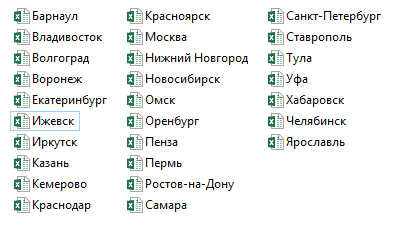
Количество файлов роли не играет и может меняться в будущем. В каждом файле есть лист с именем Продажи, где расположена таблица с данными:
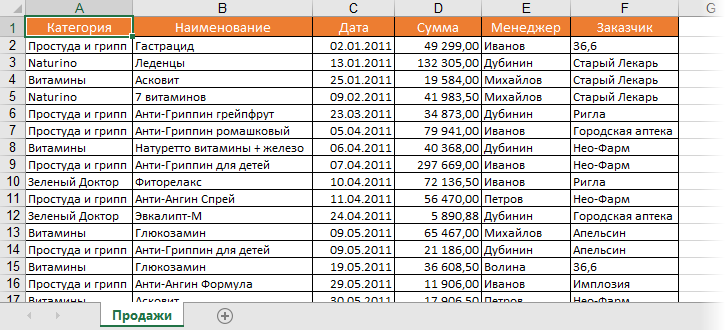
Количество строк (заказов) в таблицах, само-собой, разное, но набор столбцов везде стандартный.
Задача: собрать данные из всех файлов в одну книгу с последующим автоматическим обновлением при добавлении-удалении файлов-городов или строк в таблицах. По итоговой консолидированной таблице затем можно будет строить любые отчеты, сводные таблицы, фильтровать-сортировать данные и т.д. Главное — суметь собрать.
Подбираем оружие
Для решения нам потребуется последняя версия Excel 2016 (в нее нужный функционал уже встроен по умолчанию) или предыдущие версии Excel 2010-2013 с установленной бесплатной надстройкой Power Query от Microsoft (скачать ее можно здесь). Power Query — это супергибкий и супермощный инструмент для загрузки в Excel данных из внешнего мира с последующей их зачисткой и обработкой. Power Query поддерживает практически все существующие источники данных — от текстовых файлов до SQL и даже Facebook 
Если у вас нет Excel 2013 или 2016, то дальше можно не читать (шучу). В более древних версиях Excel подобную задачу можно реализовать только программированием макроса на Visual Basic (что весьма непросто для начинающих) или монотонным ручным копированием (что долго и порождает ошибки).
Шаг 1. Импортируем один файл как образец
Для начала давайте импортируем данные из одной книги в качестве примера, чтобы Excel «подхватил идею». Для этого создайте новую пустую книгу и…
- если у вас Excel 2016, то откройте вкладку Данные и выберите Создать запрос — Из файла — Из книги (Data — New Query- From file — From Excel)
- если у вас Excel 2010-2013 с установленной надстройкой Power Query, то откройте вкладку Power Query и выберите на ней Из файла — Из книги (From file — From Excel)
Затем в открывшемся окне переходим в нашу папку с отчетами и выбираем любой из файлов-городов (не играет роли какой именно, т.к. они все типовые). Через пару секунд должно появиться окно Навигатор, где нужно в левой части выбрать требуемый нам лист (Продажи), а в правой отобразится его содержимое:
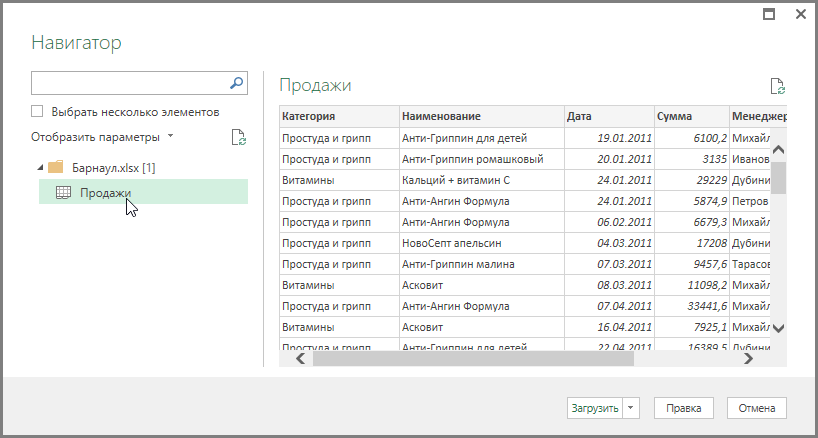
Если нажать в правом нижнем углу этого окна кнопку Загрузить (Load), то таблица будет сразу импортирована на лист в исходном виде. Для одиночного файла — это хорошо, но нам нужно загрузить много таких файлов, поэтому мы пойдем немного другим путем и жмем кнопку Правка (Edit). После этого должен в отдельном окне отобразиться редактор запросов Power Query с нашими данными из книги:
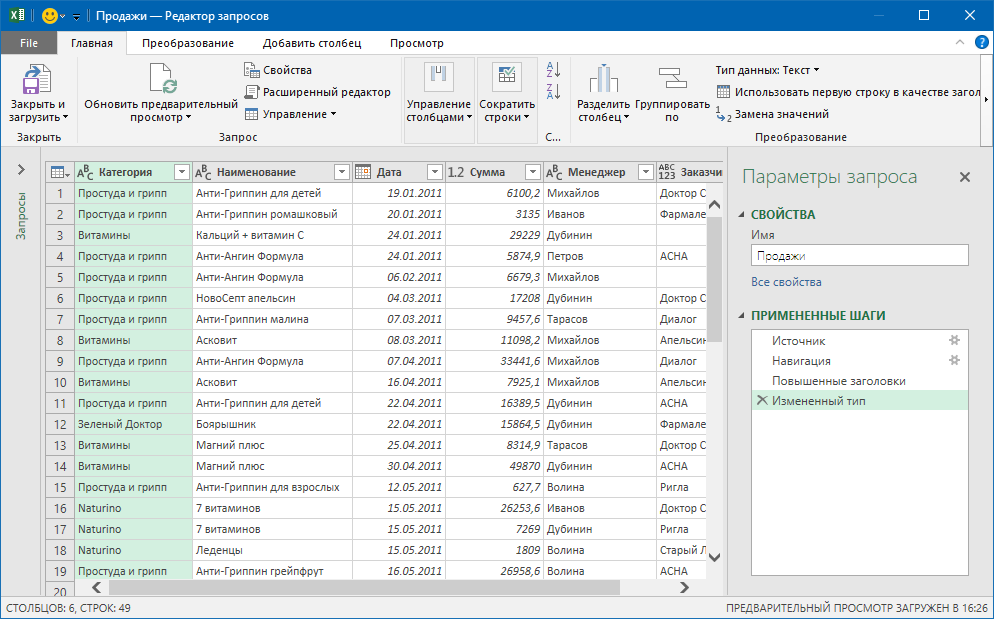
Это очень мощный инструмент, позволяющий «допилить» таблицу под нужный нам вид. Даже поверхностное описание всех его функций заняло бы под сотню страниц, но, если совсем кратко, то с помощью этого окна можно:
- отфильтровывать ненужные данные, пустые строки, строки с ошибками
- сортировать данные по одному или нескольким столбцам
- избавляться от повторов
- делить слипшийся текст по столбцам (по разделителям, количеству символов и т.д.)
- приводить текст в порядок (удалять лишние пробелы, исправлять регистр и т.д.)
- всячески преобразовывать типы данных (превращать числа как текст в нормальные числа и наоборот)
- транспонировать (поворачивать) таблицы и разворачивать двумерные кросс-таблицы в плоские
- добавлять к таблице дополнительные столбцы и использовать в них формулы и функции на встроенном в Power Query языке М.
- …
Для примера, давайте добавим к нашей таблице столбец с текстовым названием месяца, чтобы потом проще было строить отчеты сводных таблиц. Для этого щелкните правой кнопкой мыши по заголовку столбца Дата и выберите команду Дублировать столбец (Duplicate Column), а затем щелкните правой кнопкой мыши по заголовку появившегося столбца-дубликата и выберите команды Преобразование — Месяц — Название месяца:
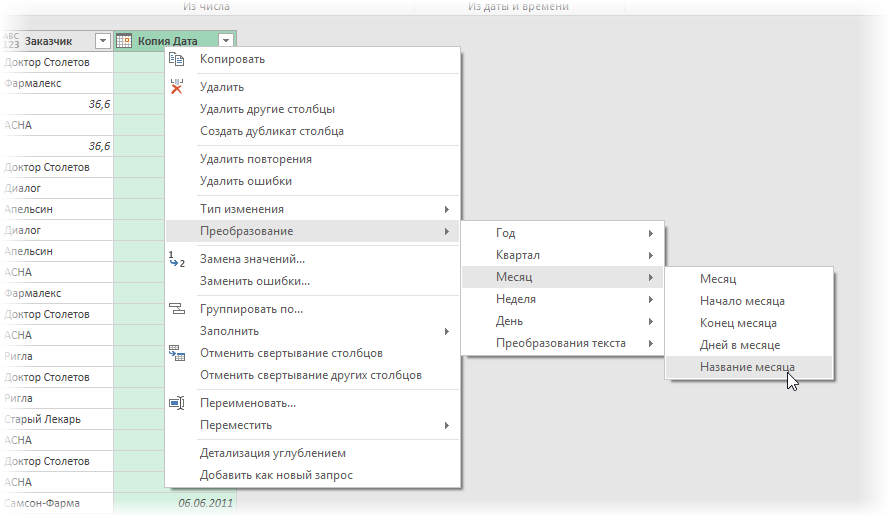
Должен образоваться новый столбец с текстовыми названиями месяца для каждой строки. Дважды щелкнув по заголовку столбца, его можно переименовать из Копия Дата в более удобное Месяц, например.
Если в каких-то столбцах программа не совсем корректно распознала тип данных, то ей можно помочь, щелкнув по значку формата в левой части каждого столбца:
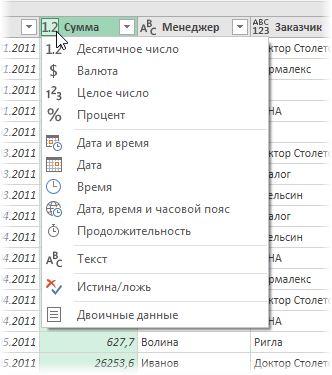
Исключить строки с ошибками или пустые строки, а также ненужных менеджеров или заказчиков можно с помощью простого фильтра:
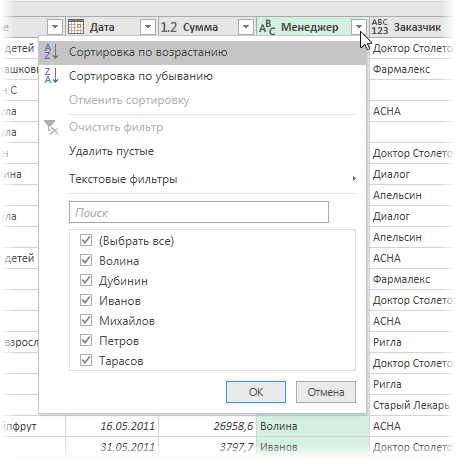
Причем все выполненные преобразования фиксируются в правой панели, где их всегда можно откатить (крестик) или изменить их параметры (шестеренка):
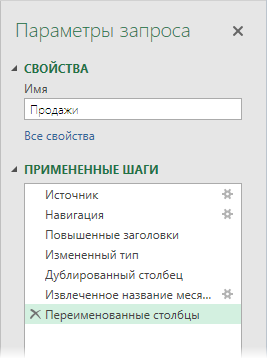
Легко и изящно, не правда ли?
Шаг 2. Преобразуем наш запрос в функцию
Чтобы впоследствии повторить все сделанные преобразования данных для каждой импортируемой книги, нужно преобразовать наш созданный запрос в функцию, которая затем будет применяться, по очереди, ко всем нашим файлам. Сделать это, на самом деле, очень просто.
В редакторе запросов перейдите на вкладку Просмотр и нажмите кнопку Расширенный редактор (View — Advanced Editor). Должно открыться окно, где все наши предыдущие действия будут записаны в виде кода на языке М. Обратите внимание, что в коде жестко прописан путь к файлу, который мы импортировали для примера:
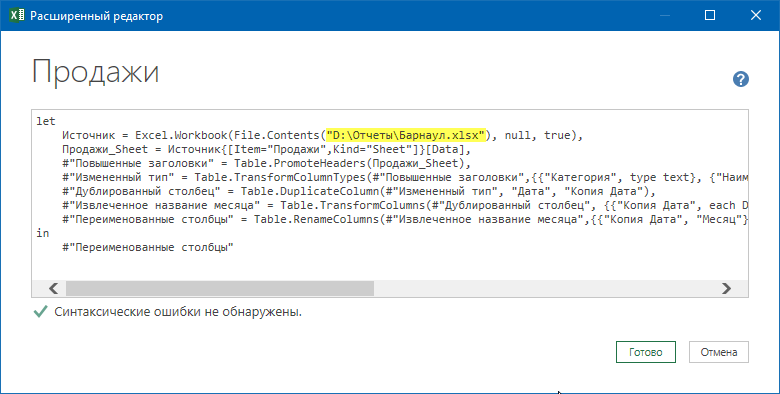
Теперь аккуратно вносим пару правок:
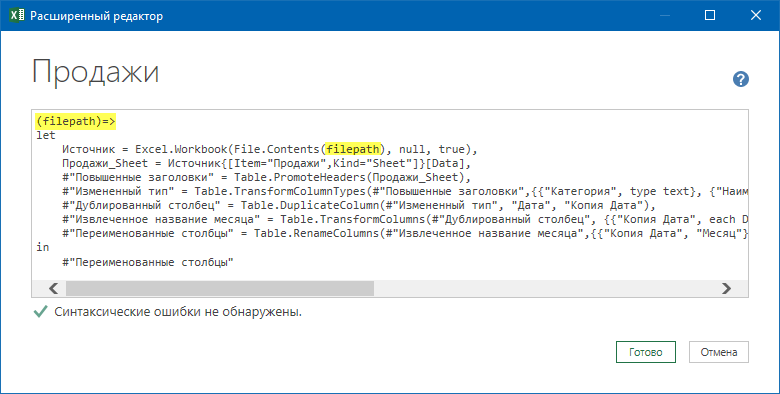
Смысл их прост: первая строка (filepath)=> превращает нашу процедуру в функцию с аргументом filepath, а ниже мы меняем фиксированный путь на значение этой переменной.
Все. Жмем на Готово и должны увидеть вот это:
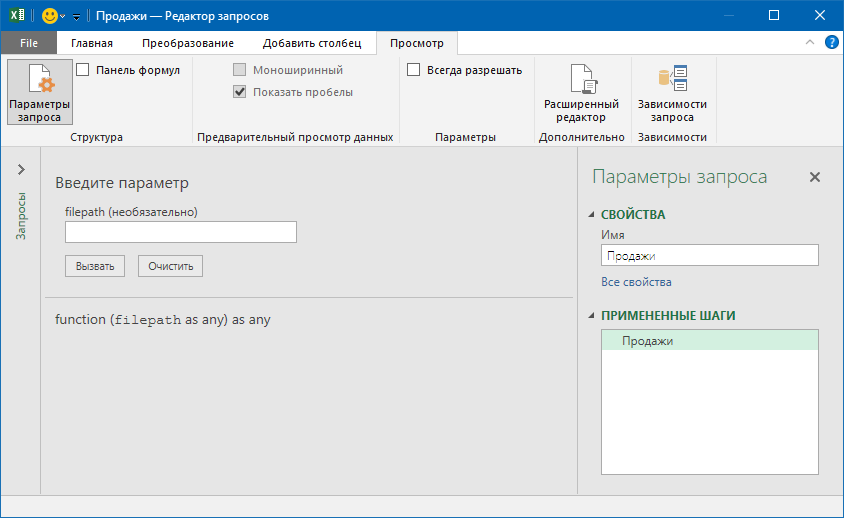
Не пугайтесь, что пропали данные — на самом деле все ОК, все так и должно выглядеть 
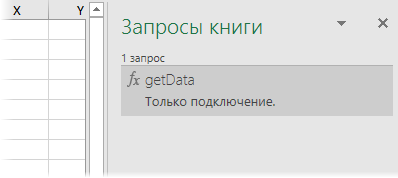
Шаг 3. Собираем все файлы
Все самое сложное — позади, осталась приятная и легкая часть. Идем на вкладку Данные — Создать запрос — Из файла — Из папки (Data — New Query — From file — From folder) или, если у вас Excel 2010-2013, аналогично на вкладку Power Query. В появившемся окне указываем папку, где лежат все наши исходные файлы-города и жмем ОК. Следующим шагом должно открыться окно, где будут перечислены все найденные в этой папке (и ее подпапках) файлы Excel и детализация по каждому из них:
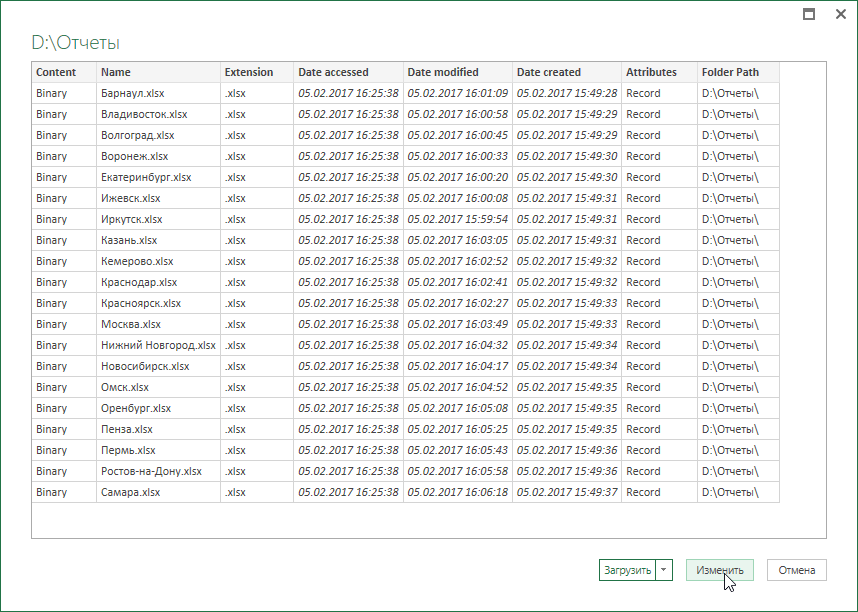
Жмем Изменить (Edit) и опять попадаем в знакомое окно редактора запросов.
Теперь нужно добавить к нашей таблице еще один столбец с нашей созданной функцией, которая «вытянет» данные из каждого файла. Для этого идем на вкладку Добавить столбец — Пользовательский столбец (Add Column — Add Custom Column) и в появившемся окне вводим нашу функцию getData, указав для ее в качестве аргумента полный путь к каждому файлу:
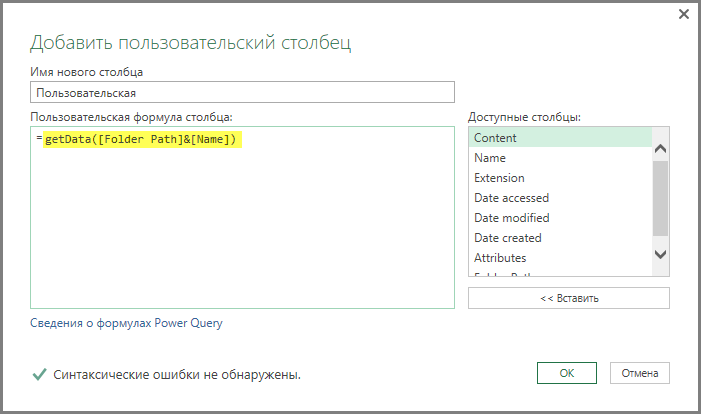
После нажатия на ОК созданный столбец должен добавиться к нашей таблице справа.
Теперь удалим все ненужные столбцы (как в Excel, с помощью правой кнопки мыши — Удалить), оставив только добавленный столбец и столбец с именем файла, т.к. это имя (а точнее — город) будет полезно иметь в итоговых данных для каждой строки.
А теперь «вау-момент» — щелкнем мышью по значку со своенным стрелками в правом верхнем углу добавленного столбца с нашей функцией:
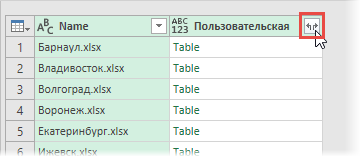
… снимаем флажок Использовать исходное имя столбца как префикс (Use original column name as prefix)и жмем ОК. И наша функция подгрузит и обработает данные из каждого файла, следуя записанному алгоритму и собрав все в общую таблицу:
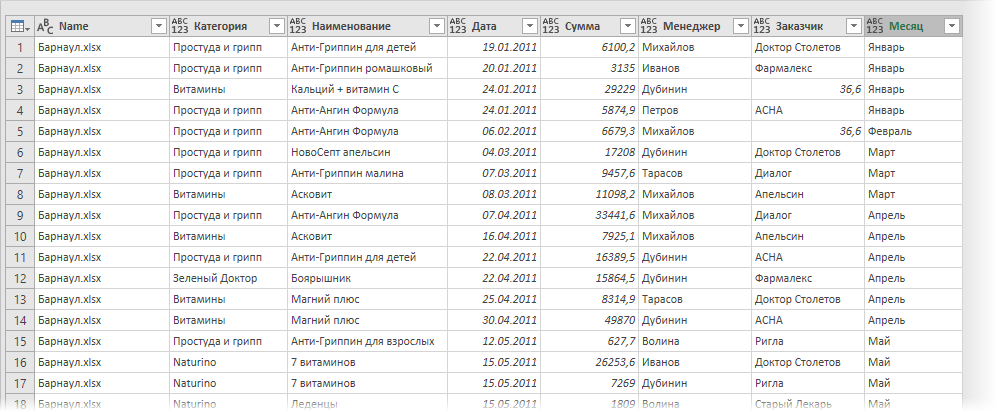
Для полной красоты можно еще убрать расширения .xlsx из первого столбца с именами файлов — стандартной заменой на «ничего» (правой кнопкой мыши по заголовку столбца — Заменить) и переименовать этот столбец в Город. А также подправить формат данных в столбце с датой.
Все! Жмем на Главной — Закрыть и загрузить (Home — Close & Load). Все собранные запросом данные по всем городам будут выгружены на текущий лист Excel в формате «умной таблицы»:
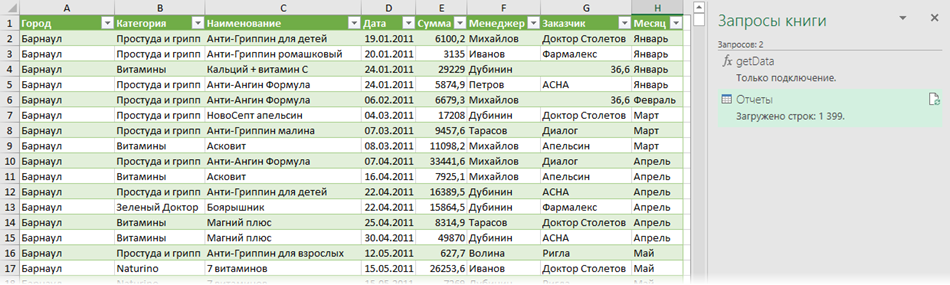
Созданное подключение и нашу функцию сборки не нужно никак отдельно сохранять — они сохраняются вместе с текущим файлом обычным образом.
В будущем, при любых изменениях в папке (добавлении-удалении городов) или в файлах (изменение количества строк) достаточно будет щелкнуть правой кнопкой мыши прямо по таблице или по запросу в правой панели и выбрать команду Обновить (Refresh) — Power Query «пересоберет» все данные заново за несколько секунд.
P.S.
Поправка. После январских обновлений 2017 года Power Query научился собирать Excel’евские книги сам, т.е. не нужно больше делать отдельную функцию — это происходит автоматически. Таким образом второй шаг из этой статьи уже не нужен и весь процесс становится заметно проще:
- Выбрать Создать запрос — Из файла — Из папки — Выбрать папку — ОК
- После появления списка файлов нажать Изменить
- В окне редактора запросов развернуть двойной стрелкой столбец Binary и выбрать имя листа, который нужно взять из каждого файла
И все! Песня!
Ссылки по теме
- Редизайн кросс-таблицы в плоскую, подходящую для построения сводных таблиц
- Построение анимированной пузырьковой диаграммы в Power View
- Макрос для сборки листов из разных файлов Excel в один